Page 1
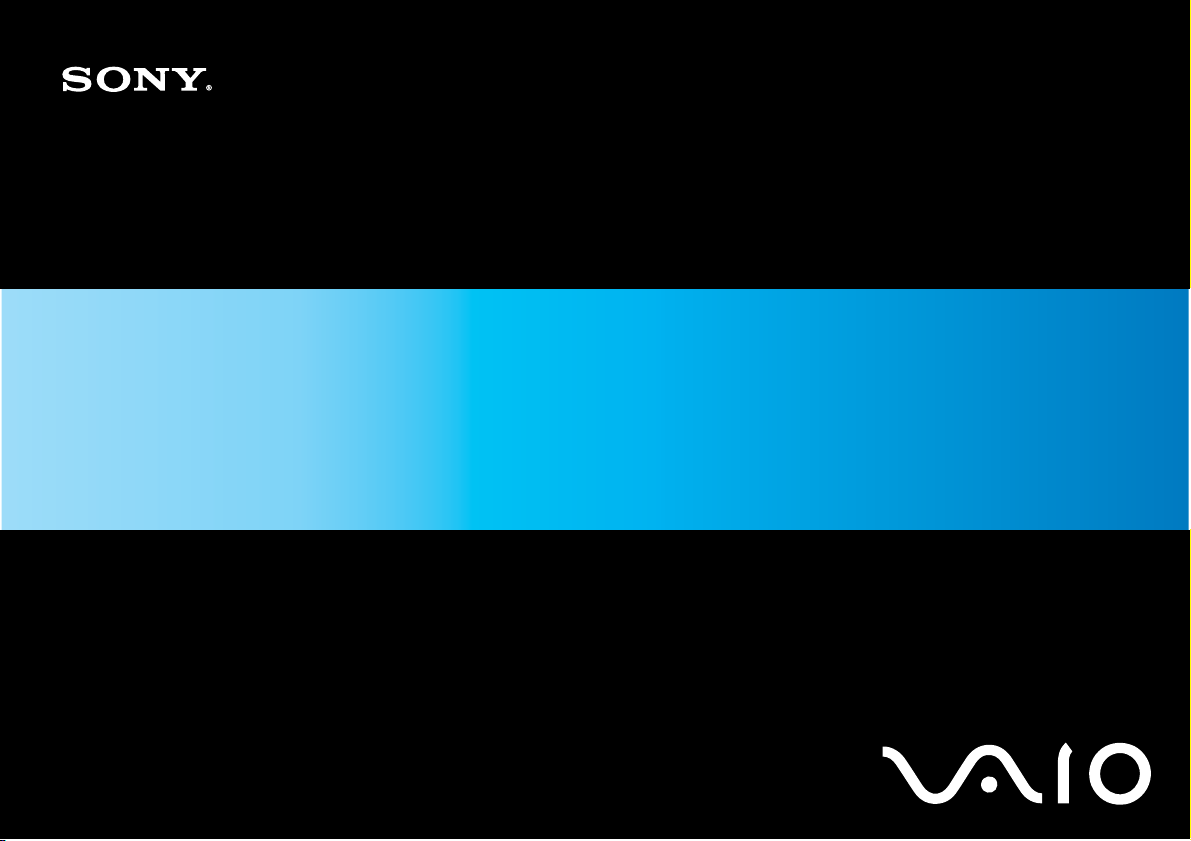
Руководство пользователя
Персональный компьютер
Серия VGC-LA
N
Page 2

Содержание
Подготовка к использованию .........................................................................................................................................5
Уведомление ..............................................................................................................................................................6
Документация.............................................................................................................................................................7
Требования эргономики ..........................................................................................................................................11
Начало работы ...............................................................................................................................................................13
Расположение органов управления и портов .......................................................................................................14
Индикаторы..............................................................................................................................................................19
Подключение источника питания ..........................................................................................................................20
Безопасное выключение компьютера...................................................................................................................23
Использование компьютера VAIO................................................................................................................................24
Использование клавиатуры....................................................................................................................................25
Использование мыши ..............................................................................................................................................32
Использование встроенной камеры MOTION EYE...............................................................................................37
Использование дисковода компакт-дисков .........................................................................................................39
Использование ТВ-функции ...................................................................................................................................50
Использование карт PC Card .................................................................................................................................57
Использование модуля ExpressCard......................................................................................................................60
Использование карт памяти Memory Stick ............................................................................................................64
Использование других карт памяти .......................................................................................................................70
Использование сети Интернет ...............................................................................................................................73
Использование беспроводной локальной сети WLAN .........................................................................................75
2
nN
Page 3
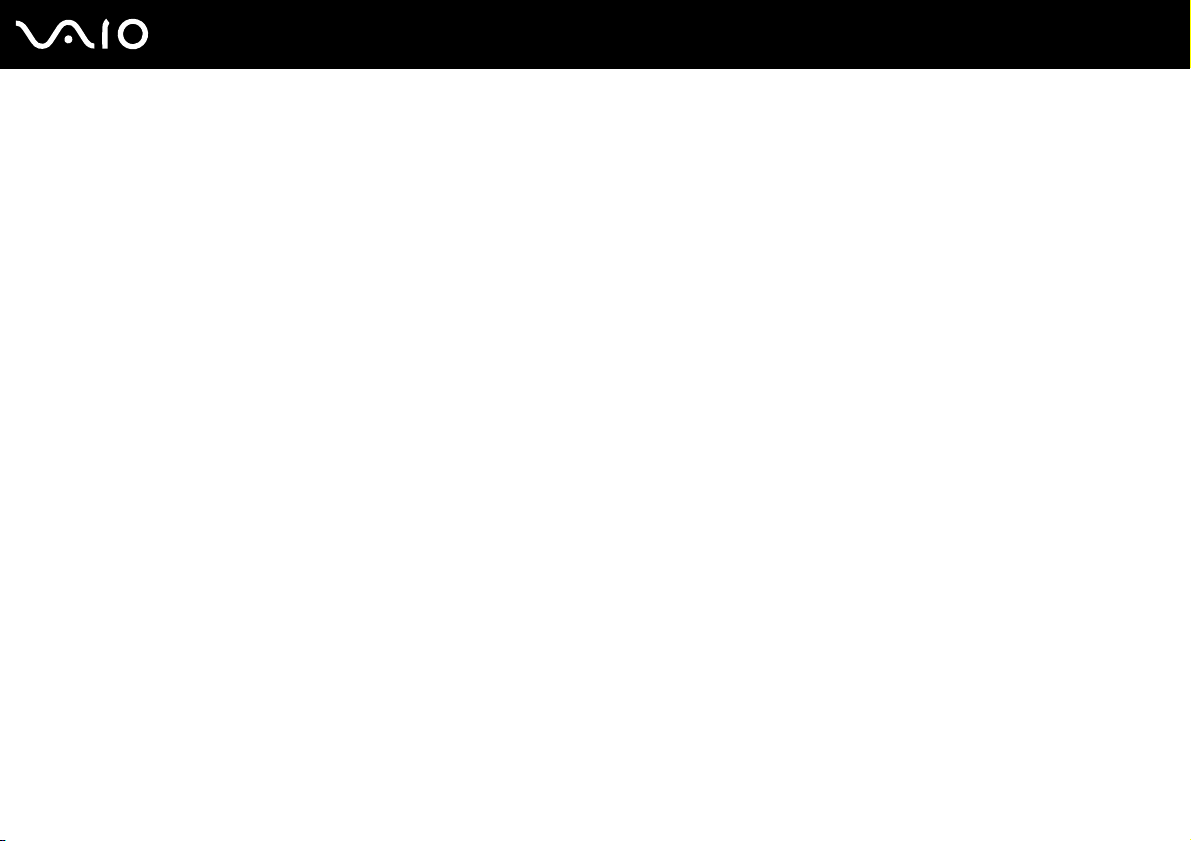
3
nN
Использование периферийных устройств...................................................................................................................81
Подсоединение USB-устройства............................................................................................................................82
Подсоединение принтера .......................................................................................................................................84
Подсоединение устройства i.LINK .........................................................................................................................85
Подсоединение к локальной сети..........................................................................................................................87
Индивидуальная настройка компьютера VAIO...........................................................................................................88
Установка пароля ....................................................................................................................................................89
Настройка компьютера с помощью приложения VAIO Control Center................................................................92
Использование энергосберегающих режимов ......................................................................................................93
Настройка конфигурации модема..........................................................................................................................96
Модернизация компьютера VAIO .................................................................................................................................98
Добавление и извлечение модулей памяти ..........................................................................................................99
Меры предосторожности ............................................................................................................................................106
При работе с ЖК-дисплеем ..................................................................................................................................107
При использовании источника питания...............................................................................................................108
При работе с компьютером...................................................................................................................................109
При использовании встроенной камеры MOTION EYE......................................................................................111
При работе с дискетами........................................................................................................................................111
При работе с компакт-дисками ............................................................................................................................112
При использовании наушников ............................................................................................................................113
При работе с картами памяти Memory Stick........................................................................................................114
При работе с жестким диском..............................................................................................................................115
Модернизация компьютера ..................................................................................................................................116
Page 4
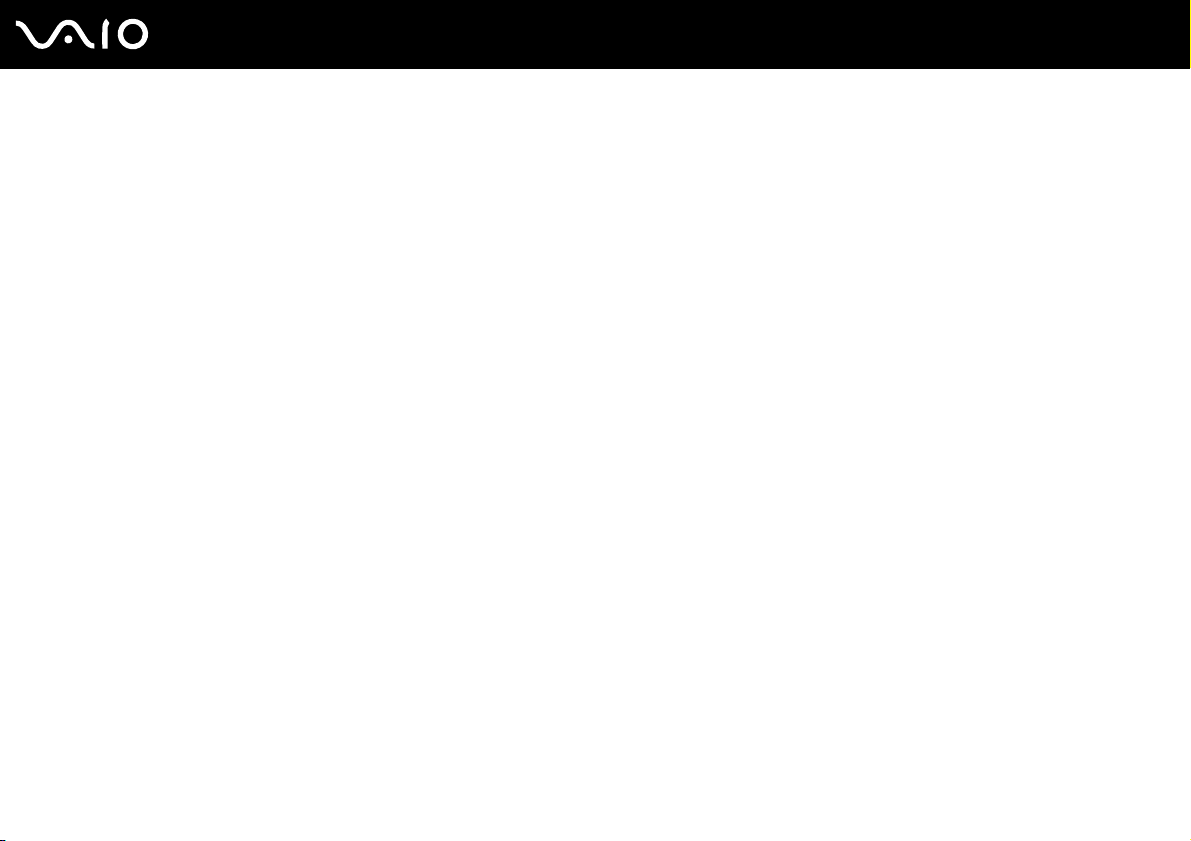
4
nN
Устранение неполадок ................................................................................................................................................117
Компьютер..............................................................................................................................................................118
Безопасность системы ..........................................................................................................................................125
Встроенная камера MOTION EYE ........................................................................................................................126
Интернет.................................................................................................................................................................129
Работа в сети .........................................................................................................................................................131
Оптические диски..................................................................................................................................................134
Дисплей...................................................................................................................................................................138
Печать.....................................................................................................................................................................139
Микрофон ...............................................................................................................................................................140
Мышь.......................................................................................................................................................................141
Громкоговорители..................................................................................................................................................142
Клавиатура .............................................................................................................................................................143
Гибкие диски ..........................................................................................................................................................144
Карты PC Card .......................................................................................................................................................145
Аудио/видео ...........................................................................................................................................................147
Карта памяти Memory Stick ...................................................................................................................................148
Периферийные устройства ...................................................................................................................................150
Техническая поддержка .............................................................................................................................................151
Информация о технической поддержке Sony ....................................................................................................151
Электронная поддержка ......................................................................................................................................152
Торговые марки .....................................................................................................................................................154
Page 5

nN
Подготовка к использованию
Подготовка к использованию
Поздравляем с приобретением компьютера Sony VAIO®! Добро пожаловать в интерактивное Руководство
пользователя. Sony Corporation создает современные персональные компьютеры, которые объединяют в себе
передовые технологии в области аудио- и видеозаписи, вычислительной техники и коммуникаций.
!
Внешний вид компьютера может несколько отличаться от показанного на иллюстрациях, приведенных в данном руководстве.
5
Page 6

6
nN
Подготовка к использованию
Уведомление
© 2007 Sony Corporation. С сохранением всех прав.
Воспроизведение, перевод и преобразование в любую доступную для аппаратного считывания форму настоящего
руководства и упомянутого в нем программного обеспечения (как полностью, так и частично) без предварительного
письменного разрешения запрещается.
Sony Corporation не дает никаких гарантий в отношении настоящего руководства, программного обеспечения и иной
информации, содержащейся в данном документе, и настоящим явно отказывается от каких-либо подразумеваемых
гарантийных обязательств, гарантий коммерческой пригодности или соответствия каким-либо конкретным целям
для данного руководства, программного обеспечения и прочей информации. Ни при каких обстоятельствах Sony
Corporation не несет ответственности за случайный, воспоследовавший и иной ущерб, вызванный правонарушением,
контрактом или иной причиной и возникший в результате использования или связанный с использованием
настоящего руководства, программного обеспечения и прочей информации, содержащейся в этом документе, или
проистекающий из использования таковой.
В настоящем руководстве символы ™ или ® не указаны.
Sony Corporation оставляет за собой право на любые изменения настоящего руководства и содержащейся в нем
информации в любое время без уведомления. Использование программного обеспечения, рассматриваемого в
руководстве, регламентируется условиями отдельного лицензионного пользовательского соглашения.
Page 7

7
nN
Подготовка к использованию
Документация
Документация для данного компьютера VAIO содержит печатные документы и электронные руководства
пользователя.
Руководства представлены в формате PDF, который очень удобен для просмотра и печати.
В начале работы с компьютером рекомендуется посетить портал My Club VAIO – на нем представлен полный набор
документации, необходимой для оптимальной работы компьютера.
Руководства пользователя находятся в разделе Documentation, для отображения которого можно нажать кнопку
мыши на значке VAIO User Guides на рабочем столе или выполнить следующие действия.
1 Нажмите кнопку Пуск и выберите Все программы, My Club VAIO.
2 Выберите Documentation.
3 Выберите руководство, которое требуется просмотреть.
Руководство пользователя можно найти вручную; для этого следует выбрать
папку для требуемого языка.
В комплекте может быть отдельный диск с документацией на прилагаемые аксессуары.
Компьютер
>
VAI O ( C :)
(диск C) >
Documentation
>
Documentation
и открыть
Page 8
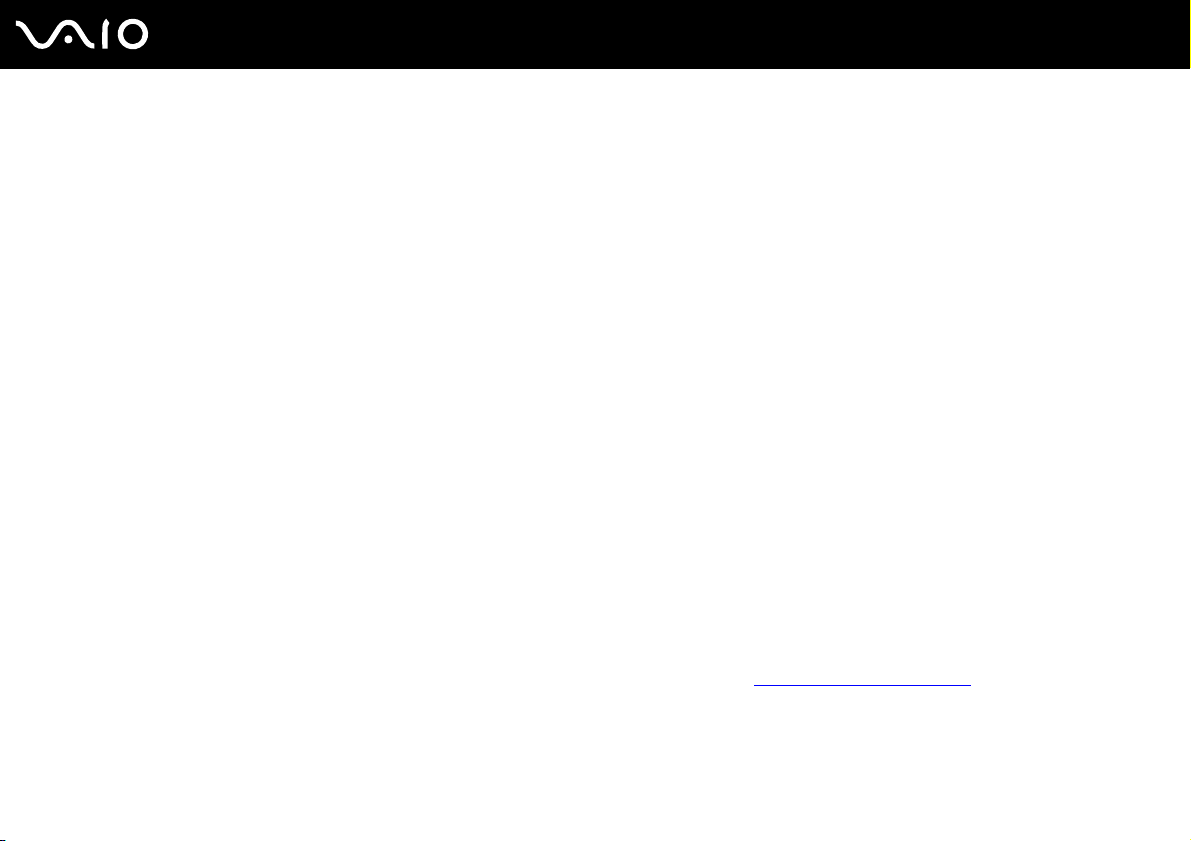
8
nN
Подготовка к использованию
Печатная документация
❑ Плакат по настройке – содержит инструкции по распаковке и последующим процедурам для запуска
компьютера VAIO.
❑ Руководство по устранению неисправностей – содержит рекомендации по устранению часто встречающихся
неполадок.
❑ Руководство по восстановлению системы – содержит инструкции по созданию резервной копии данных и
восстановлению системы компьютера, а также рекомендации по устранению неполадок в работе компьютера.
❑ Брошюры, содержащие следующую информацию: условия Гарантии Sony, Правила по технике безопасности,
Правила эксплуатации модема, Правила эксплуатации беспроводной сети, Правила эксплуатации
Bluetooth, Соглашение с конечным пользователем и информацию о Службе поддержки.
Электронная документация
❑ Руководство пользователя (настоящее руководство) – содержит описание функций компьютера. В нем также
содержится информация о программах, поставляемых вместе с компьютером, и информация об устранении
наиболее распространенных неполадок.
❑ Спецификации – раздел Спецификации содержит интерактивные документы, описывающие конфигурацию
аппаратного и программного обеспечения компьютера VAIO.
Для перехода в раздел Спецификации выполните следующие действия.
1 Установите соединение с Интернет.
2 Перейдите на web-узел интерактивной поддержки Sony по адресу http://www.vaio-link.com/
.
Page 9
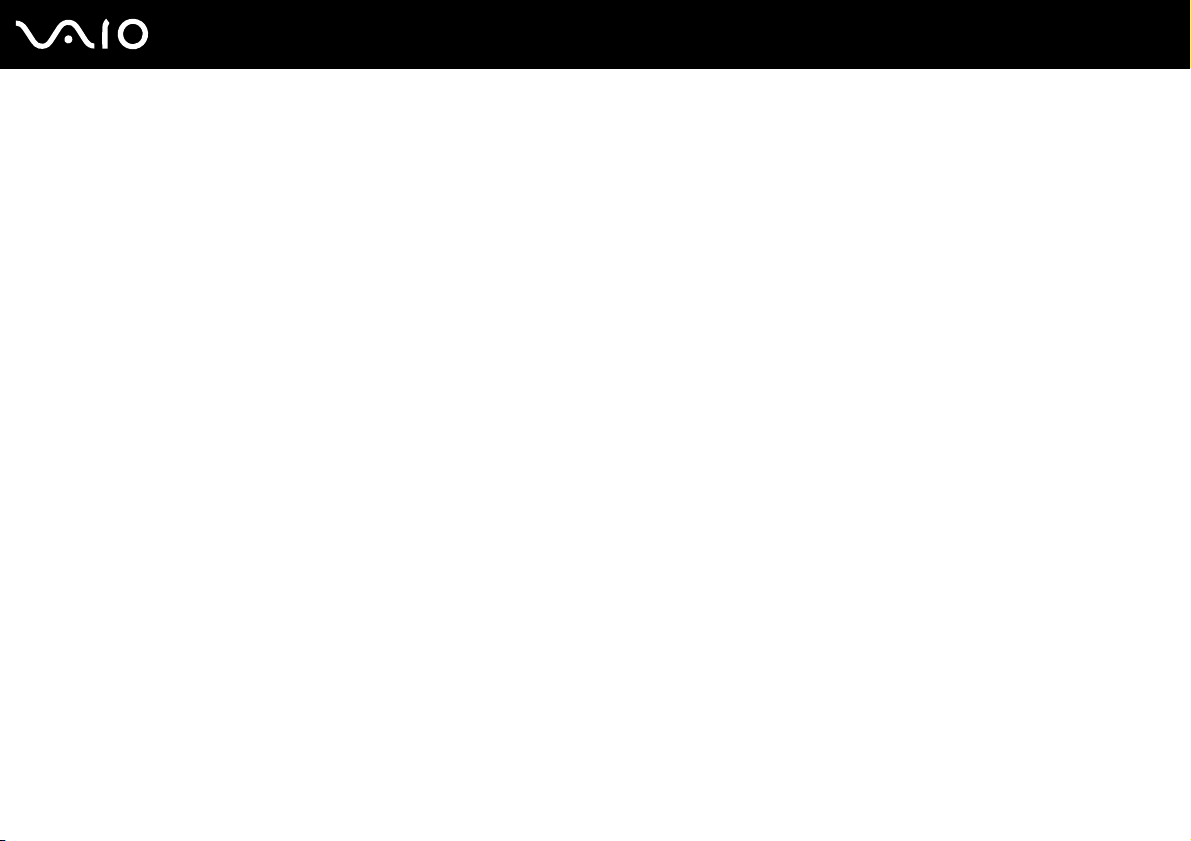
nN
Подготовка к использованию
My Club VAIO
Содержимое портала My Club VAIO.
Раздел Documentation, в котором предоставляется доступ к следующим ресурсам.
❑ Руководство пользователя. Это руководство содержит подробную информацию о функциях компьютера и
приемах безопасной и надежной работы с ними, а также о подсоединении периферийных устройств и т.д.
❑ Help & Training. Портал центра справки и поддержки VAIO.
❑ Важные сведения о компьютере в форме уведомлений и сообщений.
Ниже перечислены другие разделы портала My Club VAIO.
❑ Accessories
Требуется расширить возможности компьютера? Щелкните мышью этот значок для просмотра информации о
совместимых дополнительных устройствах.
❑ Software
Требуются новые возможности? Щелкните мышью этот значок для обзора программного обеспечения и
ознакомления с возможностями обновления.
❑ Wallpapers
Щелкните мышью этот значок для просмотра информации о наиболее популярных фоновых рисунках Sony и
Club VAIO.
❑ Links
Щелкните мышью этот значок для просмотра информации о наиболее популярных web-узлах Sony и Club VAIO.
9
Page 10
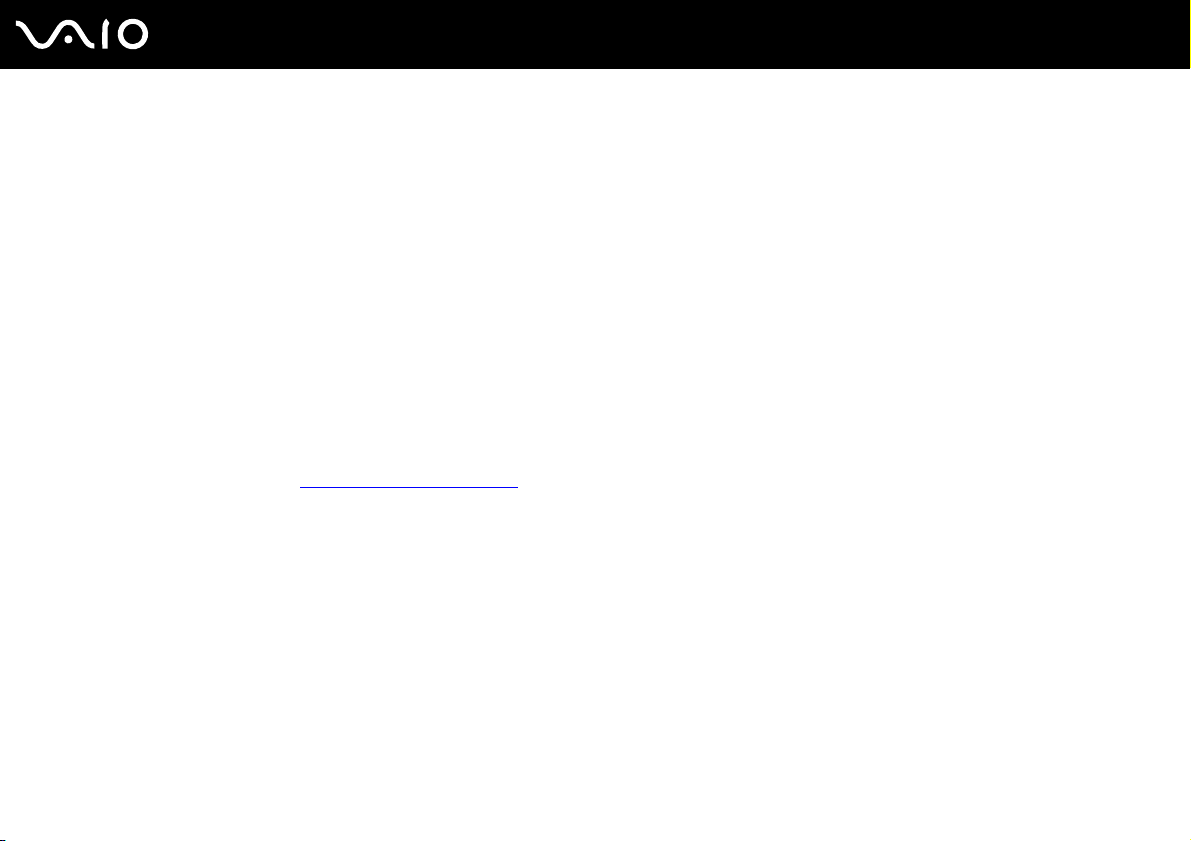
10
nN
Подготовка к использованию
Справка и поддержка Windows
Справка и поддержка Windows – это обширный ресурс, в котором представлены практические советы, учебные
пособия и демонстрационные ролики для обучения работе с компьютером.
Для просмотра справочных ресурсов Windows (включая ресурсы в сети Интернет) пользуйтесь функцией поиска,
указателем и содержанием.
Для доступа к разделу Справка и поддержка Windows нажмите кнопку Пуск и выберите Справка и поддержка.
Другой способ перехода к Справке и поддержке Windows: нажмите клавишу Microsoft Windows и, удерживая ее
нажатой, нажмите клавишу F1.
Другие источники информации
❑ Сведения о функциях и устранению неполадок при работе с различными приложениями можно найти в файлах
интерактивной справки этих приложений.
❑ На web-узле по адресу http://www.club-vaio.com
обеспечению VAIO.
представлены интерактивные учебные пособия по программному
Page 11

Подготовка к использованию
Требования эргономики
По возможности постарайтесь учитывать приведенные ниже рекомендации по эргономике.
11
nN
❑ Расположение компьютера – располагайте дисплей непосредственно перед собой (1). При работе с клавиатурой,
устройством указания или внешней мышью держите локти горизонтально (2), а запястья – свободно, в удобном
положении (3). Расправьте плечи в естественном положении. Делайте перерывы в работе на компьютере.
Продолжительная работа на компьютере может вызвать перенапряжение мышц или сухожилий.
❑ Рабочее место и поза – подберите стул с удобной спинкой. Отрегулируйте стул так, чтобы ступни стояли ровно
на полу. Комфортное расположение ступней позволит вам чувствовать себя удобнее. Сидите прямо, свободно,
не сутультесь и не отклоняйтесь далеко назад.
Page 12
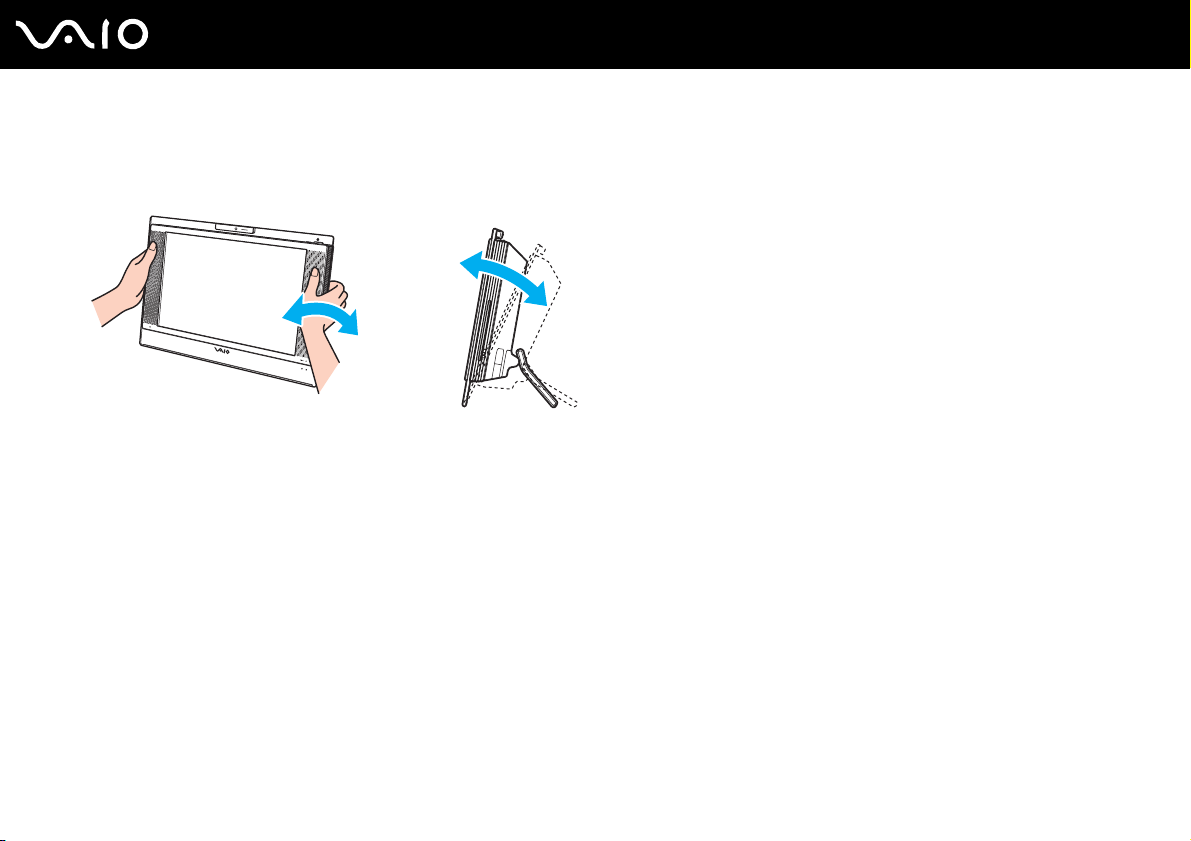
12
nN
Подготовка к использованию
❑ Угол обзора экрана компьютера – наклоняя экран, подберите оптимальный угол. Правильно отрегулировав
наклон экрана, можно снизить напряжение глаз и физическое утомление. Кроме того, отрегулируйте яркость
экрана.
!
Во время регулировки угла обзора во избежание механического повреждения не нажимайте на компьютер, особенно в центре решетки громкоговорителей.
❑ Освещение – выбирайте местоположение компьютера так, чтобы солнце и искусственное освещение не
создавали бликов и отражений на экране. Пользуйтесь источниками рассеянного света, чтобы избежать ярких
пятен на экране. Правильное освещение позволяет сделать работу комфортной и эффективной.
❑ Вентиляция – убедитесь, что вокруг устройства достаточно свободного пространства: не менее 10 см сзади и
не менее 20 см слева и справа.
Page 13

Начало работы
В этом разделе рассматриваются начальные этапы работы с компьютером VAIO.
❑ Расположение органов управления и портов (стр. 14)
❑ Индикаторы (стр. 19)
❑ Подключение источника питания (стр. 20)
❑ Безопасное выключение компьютера (стр. 23)
13
nN
Начало работы
Page 14
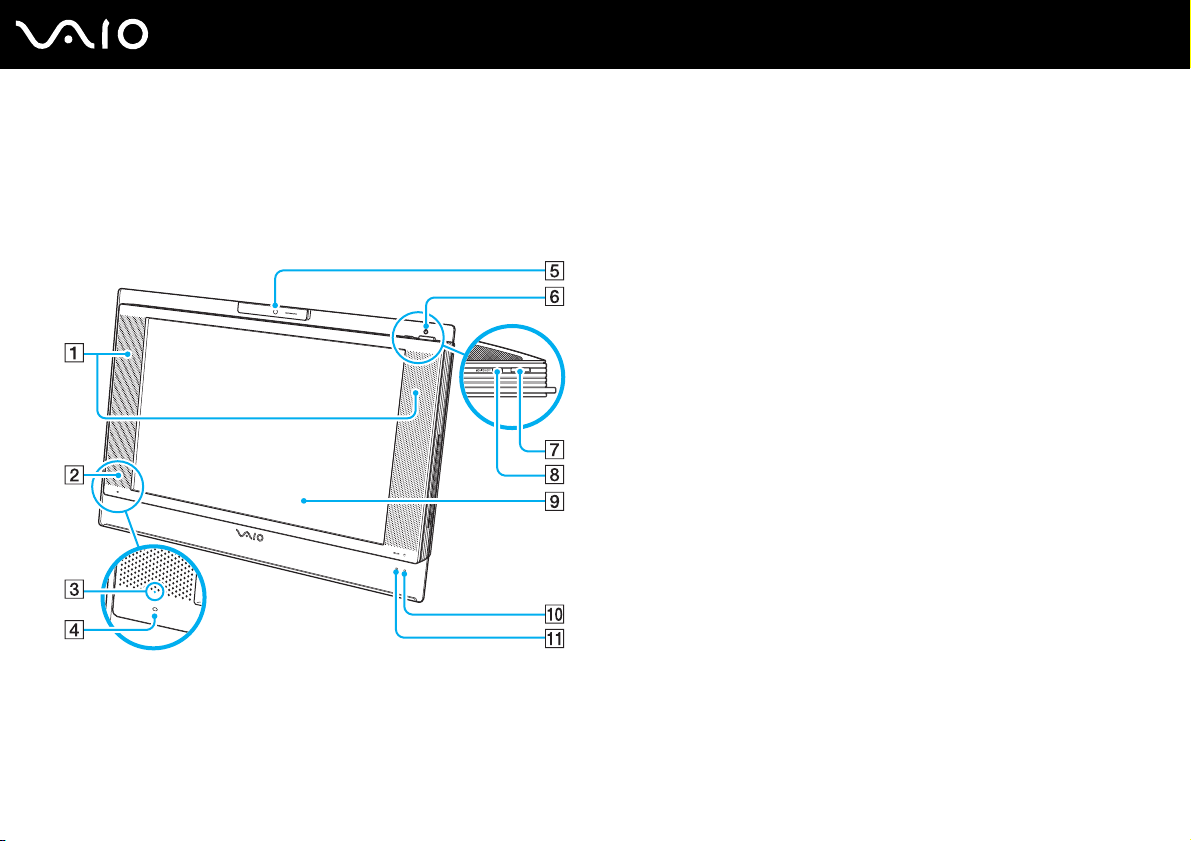
Расположение органов управления и портов
На следующих страницах показано расположение органов управления и портов компьютера.
Вид спереди
A Встроенные громкоговорители (стерео)
B ИК-приемник
При использовании функций дистанционного управления
направьте пульт дистанционного управления на этот датчик.
C Индикатор инфракрасного сигнала (стр. 19)
D Встроенный микрофон (одноканальный)
E Встроенная камера MOTION EYE (стр. 37)
F Индикатор питания (стр. 19)
G Клавиша включения питания
H Кнопка MONITOR OFF/индикатор MONITOR OFF (стр. 19)
Нажмите эту кнопку для выключения громкоговорителей и
подсветки ЖК-дисплея.
✍
Предусмотрено изменение настройки кнопки
громкоговорители не выключались. Дополнительную информацию см. в файле
справки
Настройка компьютера с помощью приложения VAIO Control Center
(стр. 92)
.
I ЖК-дисплей (стр. 107)
J Индикатор жесткого диска (стр. 19)
K Индикатор беспроводной локальной сети (WLAN) (стр. 19)
MONITOR OFF
14
nN
Начало работы
таким образом, чтобы
Page 15

Вид сзади
Начало работы
A Крышка задней панели
Снимите крышку задней панели для обеспечения доступа
к соответствующим портам и разъемам (стр. 20).
!
Перед тем как снять крышку, выключите компьютер.
B Подставка
Возьмитесь за обе стороны и поднимите нижний конец,
как показано ниже, для установки компьютера на опору.
Для удобства перемещения или хранения компьютера
подставка легко возвращается на место.
15
nN
!
Во избежание повреждения ЖК-дисплея поместите компьютер на мягкую ткань.
Page 16

nN
Начало работы
Регулятор угла захвата (стр. 38)
A
B Разъемы AUDIO INPUT (L / R)
Служит для подключения внешнего устройства, например,
видеомагнитофона.
C Разъем VIDEO INPUT (S VIDEO) / порт (VIDEO)
Служит для подключения внешнего устройства, например,
видеомагнитофона.
D Порт VHF/UHF (стр. 50)
E Сетевой порт (Ethernet) (стр. 87)
F Разъем источника постоянного тока DC IN (стр. 20)
G Защелка для кабеля (стр. 22)
H Кнопка CONNECT (стр. 25), (стр. 32)
I Переключатель беспроводной локальной сети (WLAN)
(стр. 75)
J Высокоскоростные порты USB (USB 2.0)
K Модемный порт (стр. 73)
* Поддерживает высокую/полную/низкую скорость передачи.
*
(стр. 82)
16
Page 17

Вид справа
Начало работы
A Дисковод оптических дисков (стр. 39)
B Индикатор дисковода оптических дисков (стр. 19)
C Кнопка извлечения диска (стр. 41)
17
nN
Page 18
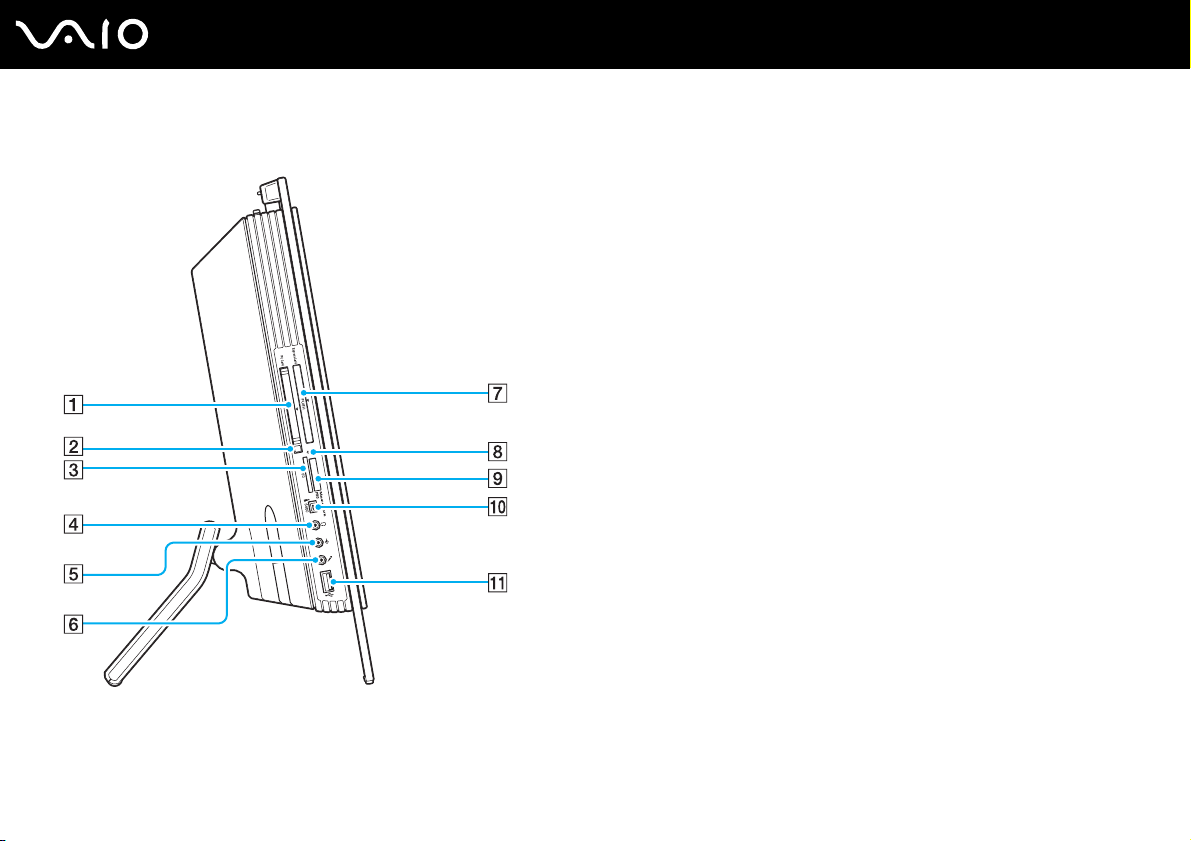
Вид слева
Начало работы
A Гнездо PC Card (стр. 57)
B Кнопка извлечения карты PC Card (стр. 59)
C Гнездо карты памяти SD (стр. 71)
D Гнездо наушников
Служит для подключения внешних наушников или
громкоговорителей.
E Гнездо линейного входа
Служит для подключения звукового сигнала от внешнего
аудиоустройства.
F Гнездо микрофона
Служит для подключения внешнего микрофона.
G Универсальное гнездо ExpressCard
*1
(стр. 61)
H Индикатор доступа к карте (стр. 19)
I Гнездо карты памяти Memory Stick PRO/Duo
*2
(стр. 65)
J Порт i.LINK (IEEE 1394) S400 (стр. 85)
K Высокоскоростной порт USB (USB 2.0)
*1
Далее именуется гнездом ExpressCard.
*2
Данный компьютер поддерживает карты памяти большого объема Memory
Stick PRO и Memory Stick Duo с высокой скоростью передачи данных.
*3
Поддерживает высокую/полную/низкую скорость передачи.
*3
(стр. 82)
18
nN
Page 19

Начало работы
Индикаторы
Ниже перечислены индикаторы, предусмотренные в компьютере.
Индикатор Назначение
Питание 1 Горит зеленым цветом – питание компьютера включено, горит оранжевым цветом – компьютер находится
в спящем режиме, не горит – компьютер выключен.
Доступ к карте Горит при обращении к карте памяти для чтения и записи. (Когда этот индикатор горит, не следует
MONITOR OFF Горит оранжевым цветом, если подсветка ЖК-дисплея и громкоговорители выключены.
Инфракрасный сигнал Горит во время приема ИК-сигналов.
Дисковод компакт-дисков Горит при обращении к дисководу компакт-дисков для чтения и записи. Когда дисковод компакт-дисков
Жесткий диск
Беспроводная ЛС Горит, когда активна функция беспроводной связи (WLAN).
✍
Предусмотрено изменение яркости индикаторов. Дополнительную информацию см. в файле справки
VAIO Control Center (стр. 92)
.
выключать компьютер и переключать его в спящий режим.) Когда нет обращения к карте памяти, этот
индикатор не горит.
не используется, этот индикатор не горит.
Горит при обращении к жесткому диску для чтения и записи. Когда этот индикатор горит, не следует
переключать в спящий режим или выключать компьютер.
Настройка компьютера с помощью приложения
19
nN
Page 20
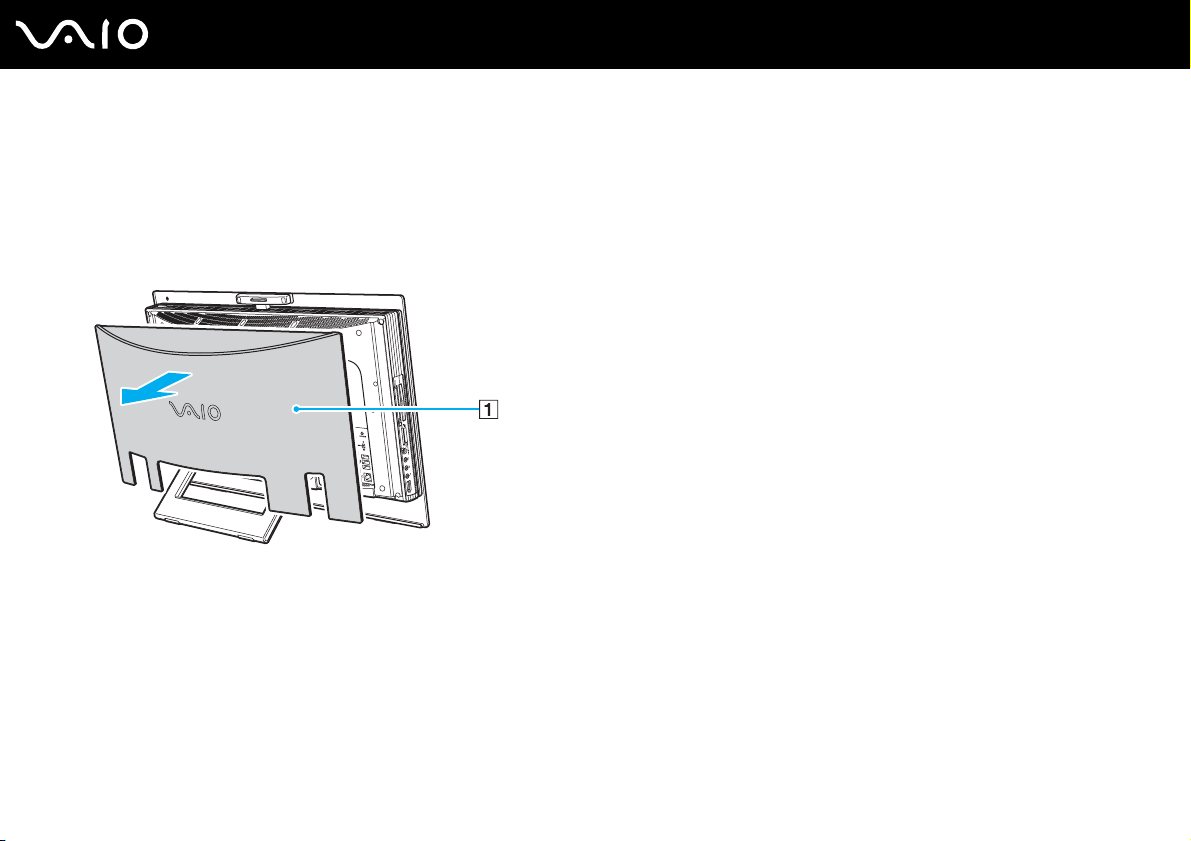
Подключение источника питания
В качестве источника питания для компьютера необходим адаптер переменного тока.
Перед доступом к разъему источника питания постоянного тока DC IN
необходимо снять крышку задней панели (1). Потяните крышку на себя.
!
По завершении не забудьте установить крышку задней панели в исходное положение.
20
nN
Начало работы
Page 21

nN
Начало работы
Использование адаптера переменного тока
✍
Эксплуатация компьютера допускается только с адаптером переменного тока из комплекта поставки.
Для использования адаптера переменного тока:
1 Подключите один конец шнура питания (1) к адаптеру (3).
2 Подключите другой конец шнура питания к розетке электросети (2).
3 Подключите кабель адаптера (3) к разъему источника питания постоянного тока DC IN (4) на компьютере.
21
Page 22
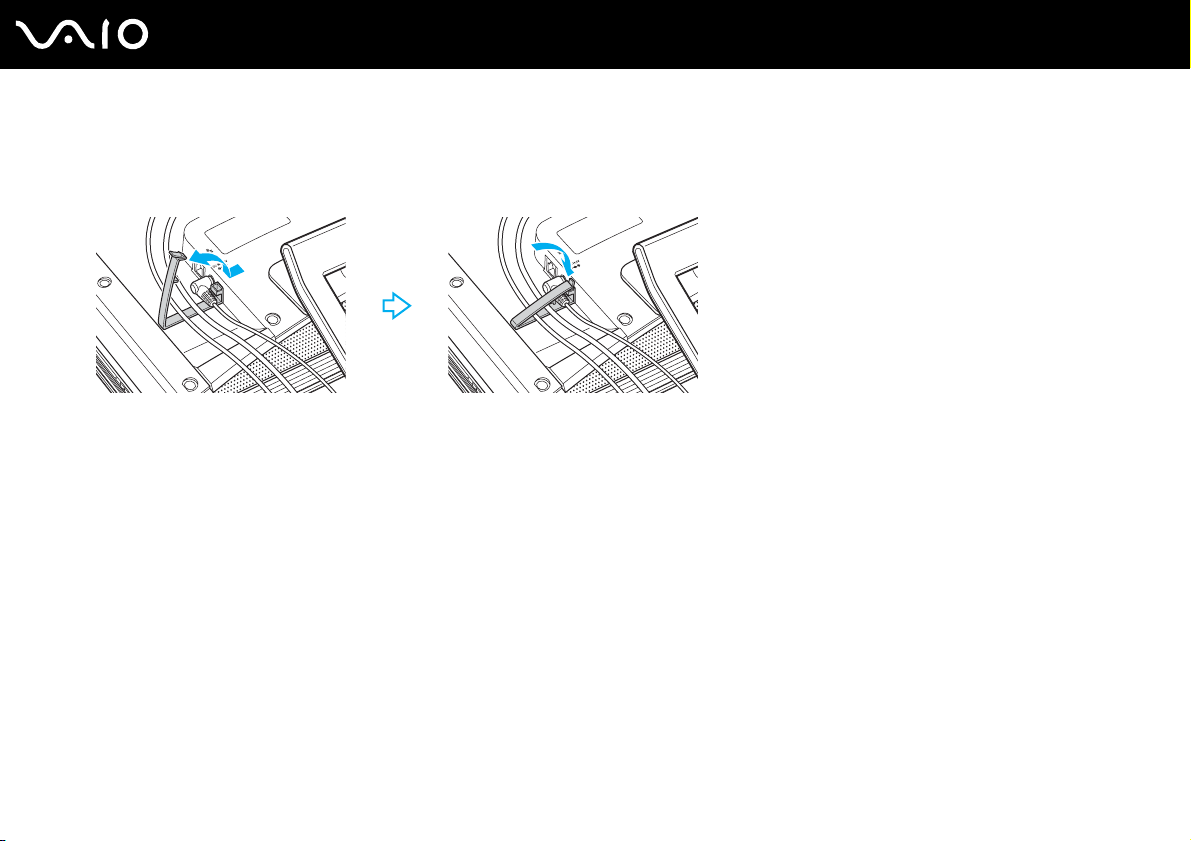
Начало работы
✍
Можно скрепить кабель адаптера с другими кабелями. Откройте защелку для кабеля, протяните через нее кабель, затем закройте защелку для кабеля,
как показано на рисунке ниже.
Для полного отключения компьютера от сети питания отсоедините адаптер переменного тока.
Убедитесь в том, что обеспечен удобный доступ к розетке электросети.
22
nN
Page 23

23
nN
Начало работы
Безопасное выключение компьютера
Во избежание потери несохраненных данных выключайте компьютер надлежащим образом – в соответствии с
приведенными ниже инструкциями.
Для выключения компьютера:
1 Выключите все периферийные устройства, подсоединенные к компьютеру.
2 Нажмите кнопку Пуск, стрелку рядом с кнопкой Блокировка и выберите Завершение работы.
3 Ответьте на запросы, предупреждающие о необходимости сохранения документов, или о том, что к компьютеру
подключены другие пользователи, и подождите до тех пор, пока компьютер не выключится автоматически.
Индикатор питания гаснет.
Page 24
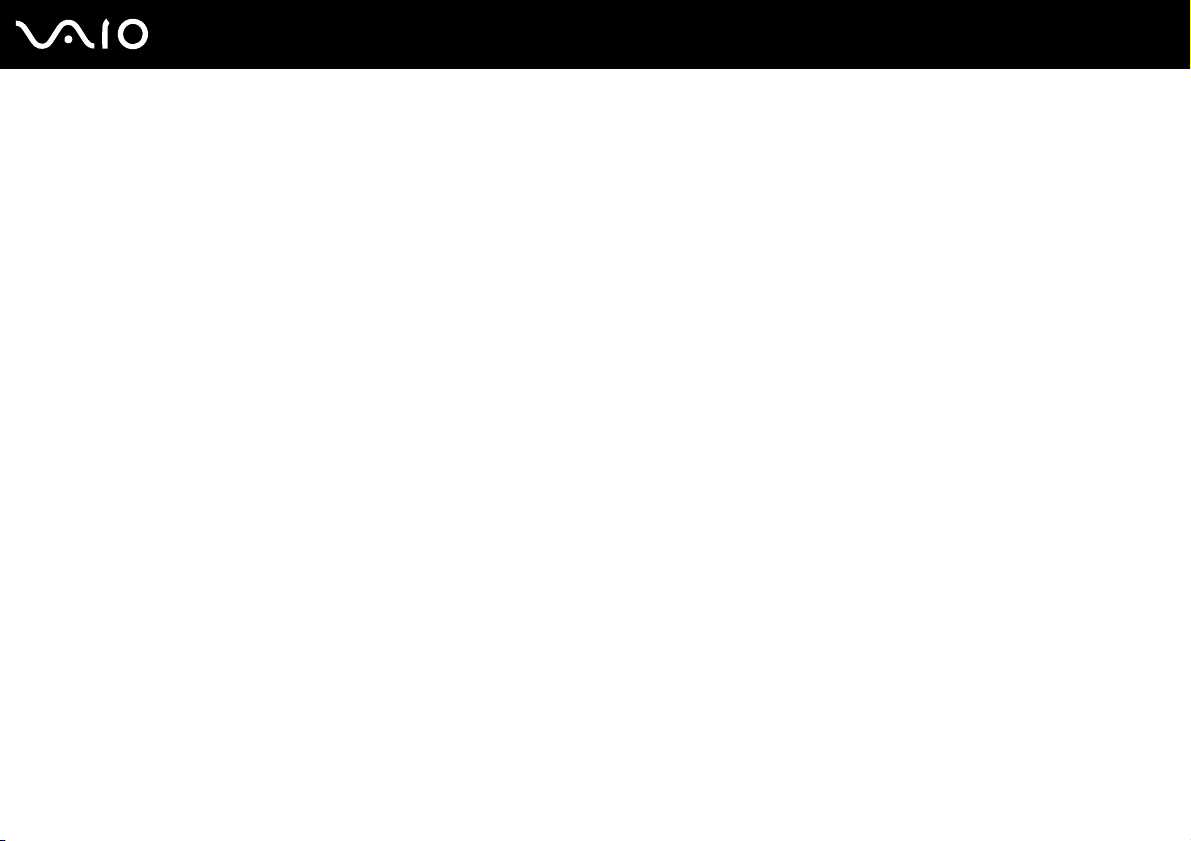
Использование компьютера VAIO
Использование компьютера VAIO
В этом разделе содержится информация по эффективному использованию компьютера VAIO.
❑ Использование клавиатуры (стр. 25)
❑ Использование мыши (стр. 32)
❑ Использование встроенной камеры MOTION EYE (стр. 37)
❑ Использование дисковода компакт-дисков (стр. 39)
❑ Использование ТВ-функции (стр. 50)
❑ Использование карт PC Card (стр. 57)
❑ Использование модуля ExpressCard (стр. 60)
❑ Использование карт памяти Memory Stick (стр. 64)
❑ Использование других карт памяти (стр. 70)
❑ Использование сети Интернет (стр. 73)
❑ Использование беспроводной локальной сети WLAN (стр. 75)
24
nN
Page 25
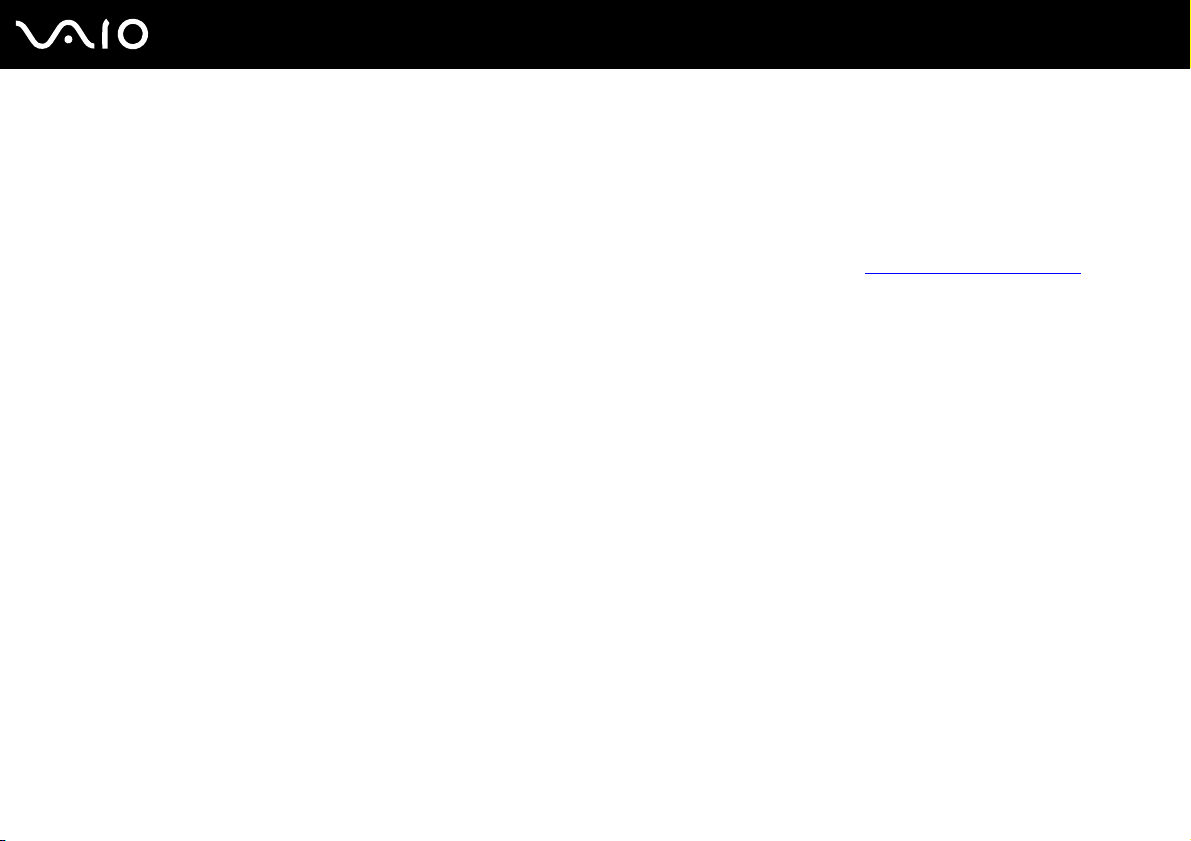
nN
Использование компьютера VAIO
Использование клавиатуры
Компьютер поставляется с беспроводной клавиатурой.
В беспроводной клавиатуре реализовано стандартное расположение клавиш с дополнительными клавишами,
выполняющими определенные функции.
Информация об использовании клавиатуры приведена также на web-узле VAIO-Link (http://www.vaio-link.com
).
25
Page 26

Использование беспроводной клавиатуры
✍
На рисунке выше приведен пример клавиатуры с английской раскладкой.
Использование компьютера VAIO
A Функциональные клавиши
Выполняют определенные функции. Функция, назначенная
каждой функциональной клавише, зависит от программного
обеспечения, за исключением перечисленных ниже
комбинаций с клавишей Fn.
Fn + F5: уменьшение яркости экрана ЖК-дисплея.
Fn + F6: увеличение яркости экрана ЖК-дисплея.
Fn + F10: Изменение разрешения для увеличения или
восстановления исходного размера изображения на
экране компьютера.
B Кнопка отключения звука
Включение и выключение звука.
C Клавиши регулировки громкости
Увеличение (+) и уменьшение (-) уровня громкости.
D Клавиши быстрого вызова задач
Выполнение предварительно назначенных задач.
Выполняемые по умолчанию задачи:
S1: Запуск или завершение работы приложения VAI O
Information FLOW или WinDVD.
S2: Запуск приложения Internet Explorer. Во время работы
программы Internet Explorer нажмите эту клавишу для
увеличения содержимого в окне Internet Explorer на переднем
плане. При однократном нажатии клавиши изображение
увеличивается на 50%. По достижении значения 200%
масштаб возвращается к значению 100%.
S3: Открывает меню Media Center Start на моделях,
оснащенных ТВ-тюнером, или запускает приложение
Windows Mail на моделях без ТВ-тюнера.
26
nN
✍
Назначения клавиш можно изменить с помощью приложения
Дополнительную информацию см. в файле справки
помощью приложения VAIO Control Center (стр. 92)
Настройка компьютера с
.
VAIO Control Center
.
Page 27

27
nN
Использование компьютера VAIO
Кнопка режима ожидания
E
Переключение в режим минимального энергопотребления.
Подробнее об управлении питанием см. раздел
Использование энергосберегающих режимов (стр. 93).
F Выключатель POWER
Сдвиньте переключатель POWER для включения или
выключения беспроводной клавиатуры.
G Индикаторы
(Аккумулятор): Загорается, если элементы питания
типа AA для беспроводной клавиатуры имеют достаточный
уровень заряда; переключается в режим , если заряд
элементов питания заканчивается.
(Num lock): горит, если выбран режим фиксации цифрового
регистра.
(Caps lock): горит, если выбран режим фиксации верхнего
регистра.
(Scroll lock): горит, если выбран режим фиксации прокрутки.
(Cоединение): горит, если установлено соединение между
компьютером и беспроводной клавиатурой, указывая, что
клавиатура готова к работе (стр. 30).
H Клавиша Windows
Вызов меню Пуск.
I Клавиша приложений
Отображение контекстного меню активного приложения.
J Клавиши со стрелками
Перемещение указателя на экране.
K Цифровое поле клавиатуры
Предназначено для ввода цифр и выполнения основных
математических операций.
Page 28

Использование компьютера VAIO
Опоры клавиатуры
A
Выдвиньте для регулировки угла наклона клавиатуры.
B Кнопка CONNECT (стр. 29)
Нажмите, чтобы установить соединение беспроводной
клавиатуры с основным устройством.
C Аккумуляторный отсек
Отсек для установки элементов питания типа АА.
28
nN
Page 29
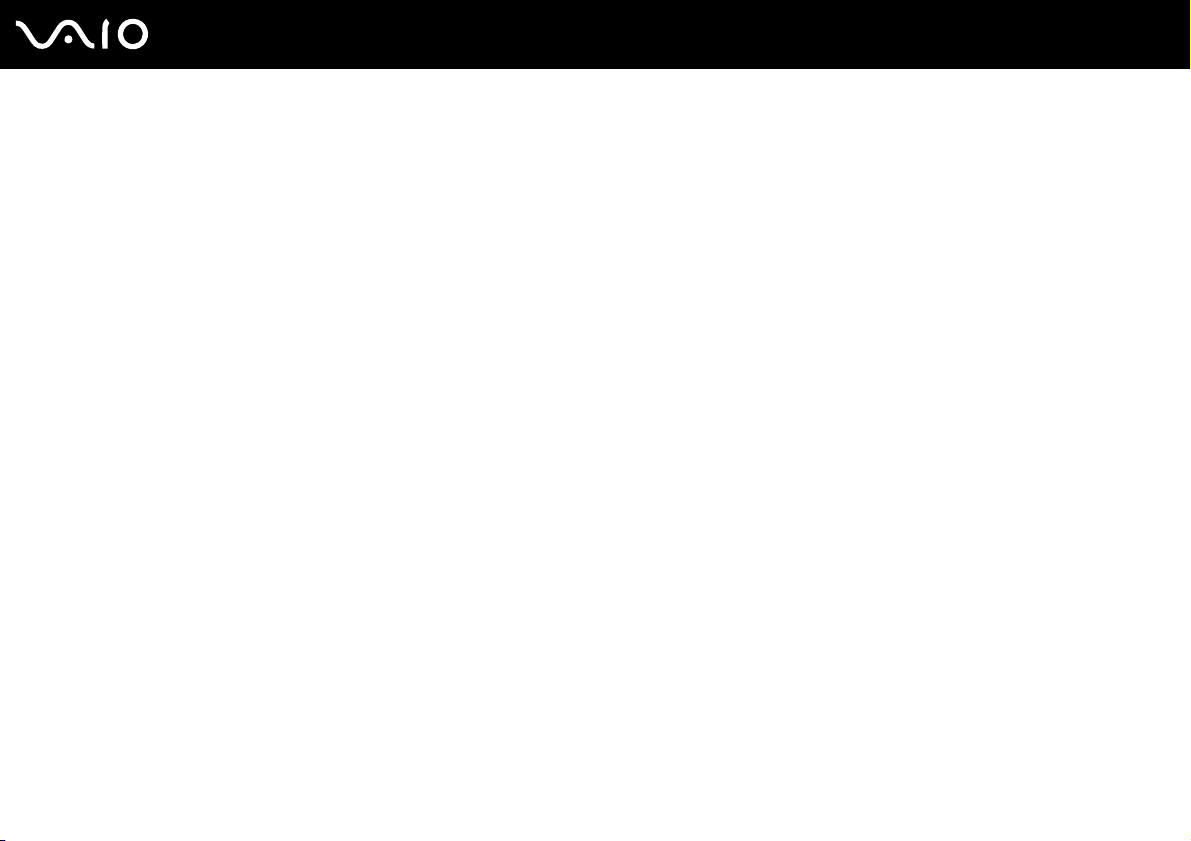
Использование компьютера VAIO
Подготовка клавиатуры к работе
В комплект поставки компьютера входят четыре щелочных элемента питания типа АА для беспроводной
клавиатуры. Перед использованием беспроводной клавиатуры необходимо установить элементы питания и
обеспечить соединение между компьютером и клавиатурой.
!
Для поддержания хорошего соединения следует использовать беспроводную клавиатуру в пределах 10 м от компьютера.
Убедитесь, что прилагаемые элементы питания типа АА правильно установлены.
29
nN
Сначала нажмите кнопку
клавиатуры.
Не используйте вблизи беспроводной клавиатуры беспроводные устройства, излучающие радиосигналы с частотой 2,4 ГГц. Эти устройства могут создавать
помехи, нарушающие правильную работу клавиатуры.
Не помещайте металлическую мебель около компьютера или беспроводной клавиатуры, так как при этом могут создаваться помехи, нарушающие
правильную работу клавиатуры.
Не используйте одновременно старые (использованные) и новые элементы питания беспроводной клавиатуры. Не применяйте элементы питания разных
типов или разных изготовителей.
Не используйте одновременно щелочные и марганцевые элементы питания. Применение несовместимых элементов питания, одновременное применение
использованных и новых элементов питания или элементов питания разных типов может стать причиной повреждения беспроводной клавиатуры.
CONNECT
, расположенную на задней панели компьютера, затем нажмите кнопку
CONNECT
на нижней стороне беспроводной
Page 30

30
nN
Использование компьютера VAIO
Для подключения беспроводной клавиатуры:
!
Для подключения беспроводной клавиатуры расстояние от нее до компьютера должно составлять от 30 см до 1 м.
1 Установите четыре прилагаемых элемента питания типа АА (1) в аккумуляторный отсек (2), расположенный на
нижней панели беспроводной клавиатуры.
2 Включите компьютер.
3 Переместите переключатель POWER (3), расположенный на верхней панели клавиатуры, в положение ON.
4 Нажмите кнопку CONNECT (4) на задней панели компьютера.
5 Нажмите кнопку CONNECT (5) на нижней стороне клавиатуры.
После установления соединения между компьютером и клавиатурой в окне индикаторов клавиатуры загорается
индикатор соединения . В противном случае повторите указанные действия.
!
Шаги 4 и 5 необходимо выполнить в течение 10 секунд.
Если беспроводная клавиатура не используется в течение 20 или более минут, индикатор соединения выключается. Это может означать, что соединение
между компьютером и клавиатурой прервано. Перед использованием клавиатуры нажмите клавишу Fn, чтобы проверить, включен ли индикатор соединения.
Page 31

31
nN
Использование компьютера VAIO
✍
Индикатор элементов питания ( или ) в окне индикаторов беспроводной клавиатуры указывает уровень заряда элементов питания.
При нарушении нормальной работы беспроводной клавиатуры необходимо заменить элементы питания. Если беспроводная клавиатура не используется
длительное время, извлеките из нее элементы питания во избежание возможного повреждения в случае утечки электролита.
Для более «эргономичного» использования беспроводной клавиатуры выдвиньте опоры клавиатуры.
Page 32

32
nN
Использование компьютера VAIO
Использование мыши
Компьютер поставляется с беспроводной мышью.
Использование беспроводной мыши
Для подключения беспроводной оптической мыши не требуется кабель, а вместо шарика используется светодиод.
A Левая кнопка
Однократно или дважды нажмите левую кнопку для выбора
объектов. Для перетаскивания объектов перемещайте
мышь, удерживая левую кнопку нажатой, затем отпустите
кнопку для фиксации положения объекта.
B Центральное колесико
Вращайте колесико для прокрутки страницы вверх или вниз.
Нажмите колесико один раз для блокировки прокрутки и
управляйте движением, перемещая всю мышь (функция
прокрутки доступна только в тех приложениях, которые
поддерживают эту функцию).
C Правая кнопка
Нажмите правую кнопку один раз для отображения
контекстного меню (в некоторых случаях эта функция не
активна).
D Выключатель питания
Сдвиньте выключатель для включения или выключения
мыши. Эта функция позволяет экономить энергию элементов
питания.
E Кнопка CONNECT
Нажмите для установления соединения между компьютером
и беспроводной мышью.
F Индикатор питания
Мигает, когда энергия элементов питания заканчивается.
Page 33

33
nN
Использование компьютера VAIO
Подготовка мыши к работе
В комплект поставки компьютера входят два щелочных элемента питания типа АА для беспроводной мыши. Для
работы с беспроводной мышью необходимо установить элементы питания и обеспечить соединение между
компьютером и мышью.
!
Для повышения надежности соединения следует работать с мышью на расстоянии не более 10 м от компьютера.
Убедитесь, что прилагаемые элементы питания типа АА правильно установлены.
Сначала нажмите кнопку
мыши.
Не используйте вблизи беспроводной мыши беспроводные устройства, излучающие радиосигналы с частотой 2,4 ГГц. Эти устройства могут создавать
помехи, нарушающие правильную работу мыши.
В качестве рабочих поверхностей допускается, например, обычная бумага, картон или ткани с нерегулярным рисунком.
Не следует использовать зеркальные поверхности, стекло или журналы с полутоновой растровой печатью.
Не помещайте металлическую мебель около компьютера или беспроводной мыши, так как при этом могут создаваться помехи, нарушающие правильную
работу мыши.
Не применяйте одновременно старые (использованные) и новые элементы питания беспроводной мыши. Не применяйте элементы питания разных типов
или разных изготовителей.
Не используйте одновременно щелочные и марганцевые элементы питания. Несовместимость элементов питания, одновременное применение
использованных и новых элементов питания или элементов питания разных типов может стать причиной повреждения беспроводной мыши.
CONNECT
, расположенную на задней панели компьютера, затем нажмите кнопку
CONNECT
на нижней стороне беспроводной
Page 34

Использование компьютера VAIO
Для подключения беспроводной мыши:
!
Для подключения беспроводной мыши расстояние от нее до компьютера должно составлять от 30 см до 1 м.
1 Вставьте в беспроводную мышь два прилагаемых элемента типа AA, как показано ниже на рисунке.
2 Включите компьютер.
3 Нажмите кнопку CONNECT (1) на задней панели компьютера.
34
nN
Page 35

Использование компьютера VAIO
4 Переверните мышь, передвиньте выключатель питания в положение ON и нажмите кнопку CONNECT.
Между беспроводной мышью и компьютером должно установиться соединение.
!
Шаги 3 и 4 необходимо выполнить в течение 10 секунд.
✍
При нарушении нормальной работы беспроводной мыши необходимо заменить элементы питания. Если беспроводная мышь не применяется длительное
время, извлеките из нее элементы питания во избежание возможного повреждения в случае утечки электролита.
35
nN
Page 36

Настройка функций мыши
1 Нажмите кнопку Пуск и выберите Панель управления.
2 Выберите Мышь в разделе Оборудование и звук.
Откроется окно Свойства мыши.
3 Измените параметры.
36
nN
Использование компьютера VAIO
Page 37

37
nN
Использование компьютера VAIO
Использование встроенной камеры MOTION EYE
В компьютер встроена камера MOTION EYE.
Встроенная камера MOTION EYE позволяет использовать видеофункции программного обеспечения обмена
сообщениями (чат) и редактирования видеоизображений.
При включении компьютера активируется встроенная камера MOTION EYE, и компьютер готов к
видеоконференции при включении соответствующего программного обеспечения.
Примите во внимание, что ни загрузка системы мгновенного обмена сообщениями или приложения для
редактирования видеоклипов, ни выход из них, не включает (и не выключает, соответственно) встроенную камеру
MOTION EYE. Убедитесь, что камера включена перед использованием такого приложения.
Page 38

38
nN
Использование компьютера VAIO
✍
Встроенная камера MOTION EYE может использоваться в каждый момент только одним программным приложением. Если другое программное приложение
использует камеру, закройте его перед использованием встроенной камеры MOTION EYE.
Для изменения угла захвата встроенной камеры MOTION EYE служит регулятор угла захвата (1) на задней панели компьютера.
панель или приподнимите ее для перемещения угла вверх или вниз соответственно до получения требуемого результата.
!
При просмотре быстро движущегося объекта в окне просмотра могут отображаться некоторые помехи, например, горизонтальные полосы. Это нормально
и не указывает на какие-либо неполадки.
Управление встроенной камерой MOTION EYE с помощью программного обеспечения
Microsoft Windows MovieMaker
невозможно.
Нажмите на горизонтальную
Page 39

Использование компьютера VAIO
Использование дисковода компакт-дисков
В компьютер встроен дисковод компакт-дисков.
Для установки диска:
!
До установки диска 8 см в дисковод компакт-дисков необходимо подключить адаптер для дисков диаметром 8 см.
Задвигайте диск прямолинейно, не прикладывая чрезмерного усилия к диску или гнезду.
1 Включите компьютер.
2 Установите диск в дисковод компакт-дисков этикеткой по направлению к пользователю.
39
nN
Page 40

40
nN
Использование компьютера VAIO
✍
В спящем режиме после установки диска автоматически загружается Windows и может отображаться окно выбора предпочтительного программного
обеспечения для запуска диска или может автоматически загрузиться установленная программа для компакт-дисков/дисков DVD.
При использовании внешнего дисковода оптических дисков подсоедините этот дисковод перед запуском любой предварительно установленной программы
для компакт-дисков/дисков DVD.
Page 41

Использование компьютера VAIO
Для извлечения диска:
!
Кнопка извлечения диска отключена, если компьютер выключен.
Не извлекайте компакт-диск, когда компьютер находится в спящем режиме. Это может вызвать неполадки в работе компьютера.
Не вытягивайте с усилием оптический диск до тех пор, пока он не будет полностью выдвинут из дисковода.
1 Убедитесь, что индикатор дисковода оптических дисков (1) не горит.
2 Нажмите кнопку извлечения диска (2).
Диск выдвинется наружу.
41
nN
✍
Если после нажатия кнопки извлечения диска диск не выдвинулся из дисковода, перезагрузите компьютер и повторите процедуру.
Page 42

42
nN
Использование компьютера VAIO
Чтение и запись оптических дисков
Возможность воспроизведения и записи компакт-дисков, DVD-дисков и дисков Blu-ray зависит от приобретенной
модели компьютера. Тип установленного в компьютер дисковода компакт-дисков указан в документах в разделе
«Спецификации». В следующей таблице указаны типы дисков, которые поддерживает дисковод компакт-дисков.
Page 43

43
nN
Использование компьютера VAIO
ВЗ: возможны как воспроизведение, так и запись
В: возможно только воспроизведение
–: не возможны ни воспроизведение, ни запись
CD-
DVD±RW
±R DL/RAM
CD-RW/
Видео
ROM
компакт-д иск
ВВ В ВВЗВВ–
ВВ В ВВЗВВ–В В В В – –
Музыкальный
компакт-д иск
CD
Extra
CD-R/RWDVD-
ROM
DVDVideo
BD-
DVD-R/RWDVD+R/RWDVD+R DLDVD-R DLDVD-
ROM
ВЗ
*1 *2
ВЗ
ВЗ
*5
ВЗ
RAM
*6
ВЗ
*3 *4
DVD-ROM
DVD-ROMВВ В ВВВВ–В В В В– –
Дисковод
ВВ В В
Blu-ray
*1
Предусмотрена поддержка записи дисков DVD-R, совместимых с DVD-R общей версии 2.0/2.1.
*2
Предусмотрена поддержка записи дисков DVD-RW, совместимых с DVD-RW версий 1.1/1.2.
*3
Дисковод компакт-дисков DVD±RW/RAM не поддерживает картриджи DVD-RAM. Используйте диски без картриджей или диски со съемным картриджем.
*4
Запись данных на односторонние диски DVD-RAM (2,6 Гбайт), совместимые с версией 1.0 DVD-RAM, не поддерживается.
*8
ВВВ
ВЗ
ВЗ
*1 *2
ВЗ
ВЗ
*5
ВЗ
*6
*3 *4ВЗ*7
ВЗ
Диски DVD-RAM версии 2.2/DVD-RAM (скорость 12X, ред. 5.0) не поддерживаются.
*5
Запись дисков DVD+R DL (двухслойных) возможна только в том случае, если диск поддерживает двухслойную запись DVD+R DL (двухслойные).
*6
Запись дисков DVD-R DL (двухслойных) возможна только в том случае, если диск поддерживает двухслойную запись DVD-R DL (двухслойные).
*7
Предусмотрена поддержка записи данных на диски BD-R версии 1.1 (однослойные диски объемом 25 Гбайт, двухслойные диски объемом 50 Гбайт) и диски BD-RE версии 2.1
(однослойные диски объемом 25 Гбайт, двухслойные диски объемом 50 Гбайт). Дисковод Blu-ray, установленный в компьютере, не поддерживает диски BD-RE версии 1.0 и
дисковые картриджи Blu-ray.
*8
Запись данных на сверхскоростные диски CD-RW не поддерживается на моделях с дисководом Blu-ray.
*9
BD-R обозначает диск Blu-ray, предназначенный для однократной записи, в формате версии 1.1.
*10
BD-RE обозначает перезаписываемый диск Blu-ray в формате версии 2.1.
BD-R
*10
RE
–
*9
/
Page 44

44
nN
Использование компьютера VAIO
!
Данное изделие предназначено для воспроизведения дисков, удовлетворяющих требованиям стандарта CDDA (стандарт компакт-дисков). Двойной диск
– это двусторонний диск, на одной стороне которого записан материал в формате DVD, а на другой стороне – цифровой аудиоматериал. Следует иметь в
виду, что воспроизведение звуковой стороны диска (не имеющей формат DVD) может быть невозможно на данном изделии из-за несовместимости со
стандартом компакт-дисков.
В связи с наличием различных форматов дисков при покупке дисков с записью или чистых дисков для использования с компьютером VAIO внимательно
прочтите замечания на упаковке дисков, чтобы убедиться в совместимости с дисководами компакт-дисков Вашего компьютера как при чтении, так и при
записи. Корпорация Sony НЕ гарантирует совместимости дисковода компакт-дисков VAIO с дисками, которые не соответствуют официальному стандарту
«CD» (или стандарту «DVD» для дисководов DVD-дисков и стандарту «Blu-ray Disc» для дисководов Blu-ray). ИСПОЛЬЗОВАНИЕ НЕСОВМЕСТИМЫХ
ДИСКОВ МОЖЕТ СТАТЬ ПРИЧИНОЙ НЕУСТРАНИМОГО ПОВРЕЖДЕНИЯ КОМПЬЮТЕРА VAIO ИЛИ СОЗДАТЬ ПРОГРАММНЫЕ КОНФЛИКТЫ, ПРИВОДЯЩИЕ
К ЗАВИСАНИЮ СИСТЕМЫ.
С вопросами о форматах дисков обращайтесь к конкретным компаниям, выпустившим диски с записями, или к изготовителям записываемых дисков.
✍
Запись на диски диаметром 8 см не поддерживается.
За исключением дисковода Blu-ray, все остальные дисководы могут читать диски диаметром 8 см с помощью прилагаемого адаптера для дисков 8 см.
При использовании адаптера для дисков 8 см дисковод Blu-ray обеспечивает чтение дисков диаметром 8 см типа DVD-R, DVD-RW, DVD+RW и DVD+R DL;
чтение дисков диаметром 8 см типа CD-ROM и DVD-RAM не поддерживается.
!
Для воспроизведения дисков Blu-ray, записанных с использованием средств защиты авторских прав, необходимо обновить ключ AACS. Для обновления
ключа AACS требуется доступ к сети Интернет.
Как и для других типов оптических устройств в некоторых случаях возможно ограничение совместимости вплоть до невозможности воспроизведения
дисков Blu-ray. Компьютеры VAIO могут не поддерживать воспроизведение фильмов на пакетных носителях, записанных в формате AVC или VC1 на высокой
скорости.
При воспроизведении дисков с фильмами и дисков BD-ROM выполняется проверка кода региона. Если настройка кода региона дисковода не совпадает с
кодом региона диска, воспроизведение невозможно.
Page 45

45
nN
Использование компьютера VAIO
Воспроизведение содержимого дисков Blu-ray, записанных с использованием средств защиты авторских прав, возможно только в том случае, если внешнее
устройство отображения совместимо со стандартом широкополосной цифровой защиты содержимого (HDCP).
Воспроизведение некоторых типов содержимого возможно только со стандартным разрешением; в некоторых случаях аналоговое воспроизведение
невозможно вовсе. Для обеспечения оптимальной совместимости и качества изображения настоятельно рекомендуется использовать цифровое
оборудование, совместимое со стандартом HDCP.
Page 46

46
nN
Использование компьютера VAIO
Замечания о записи данных на диск
❑ Для записи данных на диск должно использоваться только предварительно установленное программное
обеспечение, рекомендованное корпорацией Sony.
Другое программное обеспечение не обеспечивает полную совместимость, что приводит к ошибкам.
❑ Для того, чтобы данные, записанные на диске, можно было прочитать на дисководе компакт-дисков, необходимо
закрыть сеанс перед извлечением диска. Для завершения этого процесса следуйте инструкциям, прилагаемым
к программному обеспечению.
❑ Используйте только круглые диски. Не применяйте диски другой формы (звезда, сердце, карта, и т.д.),
поскольку это может привести к повреждению дисковода.
❑ Избегайте ударов или сотрясений компьютера в процессе записи данных на диск.
❑ Перед записью данных на диск выключите программу-заставку и завершите антивирусные программы.
❑ При записи данных на диск не используйте служебные программы, постоянно находящиеся в оперативной
памяти. Это может вызвать неполадки в работе компьютера.
❑ При использовании программного обеспечения для записи дисков завершите работу и закройте все другие
приложения.
❑ При использовании предварительно установленного программного обеспечения или программного обеспечения
записи дисков не переключайтесь между различными режимами энергопотребления.
❑ Для добавления данных диск, уже содержащий данные, необходимо использовать то же самое программное
обеспечение записи дисков. Применение другого программного обеспечения может привести к сбою. Например,
если для первоначальной записи диска использовалось приложение Roxio Easy Media Creator, добавление
данных на тот же диск следует также выполнять с помощью приложения Roxio Easy Media Creator.
Page 47

47
nN
Использование компьютера VAIO
Замечания о воспроизведении дисков
Для достижения оптимального воспроизведения DVD-дисков следуйте приведенным ниже рекомендациям.
❑ Некоторые проигрыватели компакт-дисков и компьютерные дисководы компакт-дисков не могут
воспроизводить аудиоданные, записанные на дисках типа CD-R и CD-RW.
❑ Некоторые DVD-проигрыватели и компьютерные дисководы компакт-дисков не могут воспроизводить
видеоданные, записанные на дисках типа DVD+R DL, DVD-R DL, DVD+R, DVD+RW, DVD-R, DVD-RW и DVD-RAM.
❑ При записи воспроизведении DVD-дисков не используйте служебные программы, постоянно находящиеся в
оперативной памяти, для ускорения доступа к диску. Это может вызвать неполадки в работе компьютера.
❑ Во время воспроизведения компьютером DVD-дисков не переключайтесь в другие режимы энергопотребления.
❑ На DVD-дисках предусмотрены индикаторы кодов региона, определяющие разрешенные для воспроизведения
регионы и типы проигрывателей. Если на DVD-диске или на упаковке отсутствует метка «2» (Европа относится
к региону «2») или «all» («все», т.е. DVD-диск можно воспроизводить в большинстве регионов мира), этот диск
нельзя воспроизводить на компьютере.
!
В случае изменения кода региона DVD во время работы программы
перезапуск программы или извлеките диск и повторно установите его.
❑ Не пытайтесь изменить настройки кода региона дисковода DVD. Любые неполадки, связанные с изменением
настроек кода региона дисковода DVD, не подлежат гарантийному ремонту.
WinDVD
или
WinDVD BD
для ввода в действие нового значения параметра выполните
Page 48

nN
Использование компьютера VAIO
Воспроизведение компакт-дисков
Для воспроизведения звукового компакт-диска:
1 Установите диск в дисковод компакт-дисков.
2 Если на рабочем столе компьютера не появляется никаких окон, нажмите кнопку Пуск, Все программы и
выберите требуемую программу воспроизведения компакт-дисков.
В случае отображения окна Звуковой компакт-диск щелкните в нем мышью для выбора одного из вариантов.
Копирование файлов на компакт-диски
Для копирования файлов на диск:
!
Избегайте ударов или сотрясений компьютера в процессе записи данных на диск.
1 Установите диск в дисковод компакт-дисков.
Если откроется окно Автозапуск, выберите Записать файлы на компакт-диск и следуйте инструкциям,
которые отображаются на экране, до тех пор, пока не появится папка пустого диска.
2 Откройте папку с файлами, которые требуется скопировать, и перетащите файлы в папку пустого диска.
3 Закройте папку диска.
48
Page 49

nN
Использование компьютера VAIO
Воспроизведение дисков DVD
Для воспроизведения дисков DVD:
1 Закройте все запущенные приложения.
2 Установите диск DVD в дисковод компакт-дисков.
3 Если на рабочем столе компьютера не появляется никаких окон, нажмите кнопку Пуск, Все программы и
выберите требуемую программу воспроизведения DVD-дисков.
Инструкции по использованию программы см. в файле справки программы воспроизведения DVD.
Копирование файлов на диски DVD
Для копирования файлов на диск:
1 Установите диск в дисковод компакт-дисков.
2 Если на рабочем столе компьютера не появляется никаких окон, нажмите кнопку Пуск, Все программы и
выберите требуемую программу копирования файлов на диск.
Инструкции по использованию программы см. в файле справки программы воспроизведения DVD.
49
Page 50

50
nN
Использование компьютера VAIO
Использование ТВ-функции
В компьютере может быть установлена плата гибридного ТВ-тюнера, а операционная система Microsoft Windows
Vista Home Premium содержит приложение Windows Media Center, которое позволяет просматривать, записывать
и воспроизводить ТВ-программы.
Гибридный ТВ-тюнер поддерживает следующие телевизионные форматы:
❑ Аналоговое кабельное и эфирное телевидение:
Системы B/G/I/D/K/L/L'
Цветные системы PAL и SECAM
Диапазон частот 48,25 - 855,25 МГц
❑ Цифровое эфирное телевидение (DVB-T) и другие типы цифрового телевидения:
Система DVB-T
Видеосистема MPEG2
Диапазон частот 48,25 - 855,25 МГц
!
Функции, связанные с цифровым эфирным телевидением (DVB-T), работают только в тех странах и регионах, в которых транслируются цифровые сигналы
DVB-T MPEG2. Убедитесь в том, что в данном месте возможен прием сигналов DVB-T MPEG2.
Для подключения к компьютеру сигнала эфирного или кабельного телевидения:
1 Подсоедините один конец антенного кабеля/или кабеля кабельного телевидения (входит в комплект поставки)
к разъему VHF/UHF компьютера.
2 Подсоедините другой конец кабеля к телевизионной розетке или разъему кабельной сети.
Page 51

51
nN
Использование компьютера VAIO
Пульт дистанционного управления
Для работы с функциями Media Center, включая выбор ТВ-канала, в комплект поставки компьютера входит пульт
дистанционного управления.
Page 52

Использование компьютера VAIO
Кнопка Пауза X
A
Приостановка воспроизведения. Для продолжения
воспроизведения нажмите кнопку еще раз.
Кнопка Стоп x
Остановка воспроизведения или записи ТВ-программы.
Кнопка Перемотка вперед M
Ускоренное воспроизведение с трехкратной скоростью.
Кнопка Пропуск B?
Переход вперед, например, к следующей дорожке,
следующей главе DVD, а также пропуск 30 секунд
записанной ТВ-программы или видеофильма.
Кнопка Повтор ?b
Возврат назад, например, к предыдущей дорожке,
предыдущей главе DVD, а также возврат на 7 секунд
записанной ТВ-программы или видеофильма.
Кнопка Перемотка назад m
Возврат назад с трехкратной скоростью.
Кнопка Запись z
Начало записи.
Кнопка Воспроизведение N
Включение воспроизведения.
B Кнопка Назад
Возврат в предыдущее окно.
C Кнопки регулировки громкости
Увеличение (+) и уменьшение (-) уровня громкости.
D Кнопка Записанное ТВ
Просмотр ранее записанных ТВ-программ (в окне
отображения ТВ).
52
nN
Page 53

53
nN
Использование компьютера VAIO
Кнопка Справочник
E
Просмотр программы телевизионных передач в данном
регионе.
F Цифровые кнопки
Выбор каналов и ввод текста. (Для перехода в режим выбора
канала нажмите кнопку ENTER или OK.)
G Кнопка CLEAR
Удаление введенного текста слева от курсора.
H Кнопки управления в режиме телетекста
Красная кнопка
Переход по красной ссылке в режиме телетекста.
Зеленая кнопка
Переход по зеленой ссылке в режиме телетекста.
Желтая кнопка
Переход по желтой ссылке в режиме телетекста.
Синяя кнопка
Переход по синей ссылке в режиме телетекста.
I Кнопка APPLICATION SELECT
Нажмите для переключения между открытыми
приложениями. Эта кнопка выполняет ту же функцию, что и
комбинация клавиш Alt+Tab.
J Кнопка APPLICATION CLOSE
Нажмите, чтобы закрыть окно активного приложения.
K Кнопка режима ожидания
Переключение компьютера в спящий режим для снижения
энергопотребления.
L Кнопка Пуск
Вызов меню Media Center Start.
M Кнопка Дополнительно
Просмотр меню дополнительных функций, доступных в
приложении Media Center.
N Кнопки со стрелками
Кнопки M, m, < и , предназначены для перемещения
указателя на экране.
Кнопка OK
Выбор требуемой операции или функции окна. При
просмотре ТВ-программы в полноэкранном режиме нажмите
эту кнопку для возврата к предыдущему каналу. Повторные
нажатия вызывают переключение каналов.
O Кнопка отключения звука
Отключение звука. Для включения звука нажмите кнопку
еще раз.
P Кнопки Канал/Страница
Переход на следующую/предыдущую страницу каналов
(цифровой ввод не требуется).
Q Кнопка Живой эфир
Просмотр ТВ-программ.
R Кнопка меню DVD
Отображения главного меню диска DVD.
S Кнопка выбора режима телетекста
Включение и выключение режима телетекста.
T Кнопка ENTER
Выполнение функции или операции, например, выбор канала
или возврат к предыдущему каналу. (Действие этой кнопки
аналогично действию кнопки OK.)
Page 54

Использование компьютера VAIO
Подготовка пульта дистанционного управления к работе
Перед началом работы с пультом дистанционного управления необходимо установить в него прилагаемые
марганцевые элементы типа AA для обеспечения связи между пультом управления и компьютером.
Для установки элементов питания:
1 Переверните пульт дистанционного управления.
2 Нажмите без излишнего усилия зубчатую область (1), сдвиньте крышку отсека в направлении стрелки и
снимите крышку.
54
nN
Page 55

Использование компьютера VAIO
3 Вставьте в пульт дистанционного управления два прилагаемых элемента типа AA.
4 Положите крышку отсека на заднюю сторону пульта дистанционного управления и сдвиньте крышку до
защелкивания в направлении, противоположном стрелке (см. рис. выше).
✍
При нарушении нормальной работы пульта дистанционного управления необходимо заменить элементы питания. Если пульт дистанционного управления не
будет использоваться в течение длительного времени, извлеките из него элементы питания во избежание возможного повреждения в случае утечки
электролита.
55
nN
Page 56

56
nN
Использование компьютера VAIO
Настройка приложения Windows Media Center
При первом запуске приложения Windows Media Center открывается мастер настройки. Для настройки ТВ-тюнера
выберите Выборочная установка и следуйте инструкциям, которые отображаются на экране. В окне Этап
установки по выбору выберите Настройка тюнеров, ТВ-сигнал, Программы передач и следуйте инструкциям,
которые отображаются на экране.
В том случае, когда ТВ-тюнер не настроен при первом запуске приложения Windows Media Center, для выполнения
настройки выберите Настройка ТВ-сигнала в разделе ТВ и фильмы.
Для изменения параметров ТВ-сигнала (ТВ-сигнал и тип ТВ-сигнала) или местоположения выберите Параметры в
разделе Задания и затем ТВ.
Обратите внимание, что в этом случае требуется повторное сканирование каналов, сохраненный ранее список
каналов и информация Программы передач будут утрачены, а назначенные записи по таймеру отменяются.
Page 57

nN
Использование компьютера VAIO
Использование карт PC Card
Карты PC Card позволяют подсоединять к компьютеру портативные внешние устройства.
Установка карты PC Card
!
Некоторые карты PC Card или их функции могут быть не совместимы с данным компьютером.
При установке и извлечении карты PC Card выключать компьютер не требуется.
Для установки карты PC Card:
1 Нажмите кнопку извлечения карты PC Card так, чтобы кнопка вышла наружу.
2 Нажмите кнопку извлечения карты PC Card еще раз, чтобы открыть защитное устройство гнезда PC Card.
3 Аккуратно придерживая защитное устройство, извлеките его из гнезда.
4 Вставьте карту PC Card в гнездо PC Card лицевой этикеткой к себе.
5 Аккуратно нажмите на карту PC Card, чтобы вставить ее до упора.
Система автоматически обнаружит карту PC Card.
На панели задач появляется значок Безопасное извлечение устройства.
57
!
Если карта PC Card не используется, вставьте в гнездо PC Card защитное устройство, которое препятствует попаданию в гнездо пыли и грязи. Перед
перемещением компьютера обязательно вставьте защитное устройство в гнездо PC Card.
Page 58

Использование компьютера VAIO
✍
В работе некоторых устройств возможны сбои при многократном переходе в обычный режим из спящего режима. Некоторые карты PC Card не распознаются
системой при переключении между обычным режимом работы и спящим режимом, когда карта установлена в компьютер. Перезапустите систему для
устранения неполадок. При перезапуске восстанавливается исходное состояние компьютера.
Убедитесь в том, что используется последняя версия программного драйвера, предоставляемого изготовителем карты PC Card.
Не применяйте силу, вставляя карту PC Card в гнездо. Это может привести к повреждению контактов разъема. Если при установке карты PC Card
возникают затруднения, убедитесь в том, что карта PC Card правильно расположена. Подробнее см. руководство, прилагаемое к карте PC Card.
58
nN
Page 59

Использование компьютера VAIO
Извлечение карты PC Card
Для извлечения карты PC Card из включенного компьютера выполните перечисленные ниже операции. При
извлечении модуля с нарушением инструкций возможны сбои в работе системы.
Для извлечения карты PC Card:
✍
Для извлечения карты PC Card при выключенном компьютере пропустите шаги с 1 по 7.
1 Дважды щелкните мышью значок Безопасное извлечение устройства на панели задач.
Откроется окно Безопасное извлечение устройства.
2 Выберите устройство, которое нужно отключить.
3 Нажмите кнопку Остановить.
Откроется окно Остановка устройства.
4 Подтвердите, что устройство можно безопасно удалить из системы.
5 Нажмите кнопку ОК.
Отображается сообщение о том, что теперь устройство можно безопасно отсоединить.
6 Нажмите кнопку ОК.
7 Нажмите Закрыть для закрытия окна Безопасное извлечение устройства.
8 Нажмите кнопку извлечения карты PC Card так, чтобы кнопка вышла наружу.
9 Нажмите кнопку извлечения карты PC Card еще раз для извлечения карты PC Card.
10 Аккуратно придерживая карту, извлеките ее из гнезда.
11 Нажмите до упора кнопку извлечения карты PC Card, если эта кнопка выступает наружу.
59
nN
Page 60

nN
Использование компьютера VAIO
Использование модуля ExpressCard
В компьютере предусмотрено универсальное гнездо ExpressCard™* или гнездо ExpressCard™/34* для передачи
данных между цифровыми камерами, портативными видеокамерами, аудиопроигрывателями и другими аудио-
и видеоустройствами. Гнездо первого типа
ExpressCard
ExpressCard
™
/54 (ширина 54 мм)* (см. рисунок ниже), гнездо второго типа поддерживает только модуль
™
/34*.
поддерживает модуль ExpressCard™/34 (ширина 34 мм) и модуль
60
❑ Модуль ExpressCard™/34
*
❑ Модуль ExpressCard™/54
В компьютере установлено универсальное гнездо ExpressCard
* Далее именуются гнездом ExpressCard и модулем ExpressCard.
*
*
.
Page 61

Использование компьютера VAIO
Установка модуля ExpressCard
!
Компьютер поставляется с защитным устройством в гнезде ExpressCard. Извлеките защитное устройство перед первым использованием гнезда.
Будьте аккуратны при установке модуля ExpressCard или извлечении его из гнезда. Не применяйте силу, вставляя и извлекая ее из гнезда.
✍
При установке и извлечении модуля ExpressCard выключать компьютер не требуется.
Для установки модуля ExpressCard:
1 Нажмите на защитное устройство гнезда ExpressCard, чтобы вытолкнуть его.
2 Аккуратно придерживая защитное устройство гнезда ExpressCard, извлеките его из гнезда.
3 Возьмите модуль ExpressCard стрелкой к себе и в направлении гнезда ExpressCard.
4 Аккуратно вставьте модуль ExpressCard (1) в гнездо до защелкивания.
Не применяйте силу, вставляя карту в гнездо.
61
nN
Page 62

62
nN
Использование компьютера VAIO
!
Если модуль ExpressCard не используется, вставьте в гнездо ExpressCard защитное устройство, которое препятствует попаданию в гнездо пыли и грязи.
Перед перемещением компьютера обязательно вставьте защитное устройство в гнездо ExpressCard.
✍
При затруднениях с установкой в гнездо модуля или адаптера аккуратно извлеките его и убедитесь, что модуль или адаптер расположены правильно.
Убедитесь в том, что используется последняя версия программного драйвера, предоставляемого изготовителем модуля ExpressCard.
Page 63

63
nN
Использование компьютера VAIO
Извлечение модуля ExpressCard
Для извлечения модуля ExpressCard из включенного компьютера выполните перечисленные ниже операции. При
извлечении модуля с нарушением инструкций возможны сбои в работе системы.
Для извлечения модуля ExpressCard:
✍
Для извлечения модуля ExpressCard при выключенном компьютере пропустите шаги с 1 по 7.
1 Дважды щелкните мышью значок Безопасное извлечение устройства на панели задач.
Откроется окно Безопасное извлечение устройства.
2 Выберите устройство, которое нужно отключить.
3 Нажмите кнопку Остановить.
Откроется окно Остановка устройства.
4 Подтвердите, что устройство можно безопасно удалить из системы.
5 Нажмите кнопку ОК.
Отображается сообщение о том, что теперь устройство можно безопасно отсоединить.
6 Нажмите кнопку ОК.
7 Нажмите Закрыть для закрытия окна Безопасное извлечение устройства.
8 Нажмите на модуль ExpressCard в сторону компьютера, чтобы вытолкнуть его.
9 Аккуратно придерживая модуль ExpressCard, извлеките его из гнезда.
Page 64

64
nN
Использование компьютера VAIO
Использование карт памяти Memory Stick
Данный компьютер поддерживает карты памяти Memory Stick. Memory Stick – это компактное портативное
многофункциональное устройство интегральной технологии записи, специально разработанное для переноса
цифровых данных между совместимыми устройствами, например, цифровыми камерами, мобильными телефонами
и др. Поскольку устройство является съемным, его можно использовать в качестве внешнего накопителя данных.
Дополнительная информация о картах Memory Stick размещена на web-узле Memory Stick по адресу
http://www.memorystick.com/en/
!
Данный компьютер признан совместимым с картами памяти Memory Stick корпорации Sony емкостью до 8 Гбайт, поступившие в продажу с января 2007 г.
Однако невозможно гарантировать совместимость для всех карт памяти Memory Stick, удовлетворяющих тем же условиям в качестве совместимых носителей.
Установка карты памяти Memory Stick с несколькими переходниками не гарантирует совместимость.
MagicGate - общее название технологии защиты авторских прав, разработанной корпорацией Sony. Доступ к этой функции предусмотрен в картах памяти
Memory Stick со знаком MagicGate.
.
Page 65

Использование компьютера VAIO
Установка карты памяти Memory Stick
Для установки карты памяти Memory Stick:
1 Найдите гнездо карты памяти Memory Stick PRO/Duo (стр. 18).
2 Разверните карту памяти Memory Stick стрелкой в направлении гнезда Memory Stick PRO/Duo.
3 Осторожно вставьте карту памяти Memory Stick в гнездо до защелкивания в фиксаторах.
Система компьютера автоматически обнаруживает карту памяти Memory Stick и отображает ее содержимое.
Если на рабочем столе ничего не появляется, нажмите кнопку Пуск, Компьютер и дважды нажмите кнопку
мыши на значке карты памяти Memory Stick.
65
nN
Page 66

66
nN
Использование компьютера VAIO
!
Вставляя карту памяти Memory Stick в гнездо, держите ее так, чтобы стрелка на карте указывала в правильном направлении. Во избежание повреждения
компьютера или карты памяти Memory Stick не применяйте силу при установке карты памяти в гнездо.
Не устанавливайте в гнездо для карт Memory Stick более одной карты памяти Memory Stick. Неправильная установка карты памяти может стать причиной
повреждения компьютера и карты памяти.
✍
Данный компьютер поддерживает карты памяти большой емкости Memory Stick Duo и оснащен гнездом Memory Stick PRO/Duo, совместимым с картами как
стандартной, так и двойной емкости. Дополнительная информация о картах Memory Stick Duo размещена на web-узле по адресу http://www.memorystick.com/en.
Карту памяти Memory Stick Duo можно вставить непосредственно в гнездо.
Для просмотра содержимого карты памяти Memory Stick:
1 Откройте окно Компьютер, выбрав Пуск и Компьютер.
2 Для просмотра списка файлов, сохраненных на карте Memory Stick, дважды щелкните мышью значок Memory
Stick.
Page 67

Использование компьютера VAIO
Для форматирования карты памяти Memory Stick:
Карта памяти Memory Stick отформатирована изготовителем и по умолчанию готова к работе.
Для повторного форматирования карты памяти в компьютере выполните перечисленные ниже операции.
!
Используйте только устройства, предназначенные для форматирования карт памяти и поддерживающие форматирование карт памяти Memory Stick.
При форматировании карты памяти Memory Stick удаляются все ранее записанные на нее данные. Следует избегать случайного стирания важных данных.
Не извлекайте карту памяти Memory Stick во время форматирования карты. Это может вызвать ее повреждение.
1 Осторожно вставьте карту памяти Memory Stick в гнездо до защелкивания в фиксаторах.
2 Откройте окно Компьютер, выбрав Пуск и Компьютер.
3 Щелкните правой кнопкой мыши значок карты памяти Memory Stick и выберите Форматировать.
4 Выберите Восстановить умолчания.
!
Возможно изменение размера кластера и файловой системы.
67
nN
Не выбирайте
✍
Процесс форматирования выполняется быстрее при выборе
NTFS
в раскрывающемся списке
Файловая система
5 Нажмите кнопку Начать.
.
Быстрое (очистка оглавления)
в поле
Способы форматирования
.
Page 68

6 В ответ на запрос подтверждения нажмите кнопку OK.
Начнется процесс форматирования.
!
Продолжительность форматирования зависит от объема карты памяти Memory Stick.
7 После завершения процесса нажмите кнопку OK.
8 Нажмите кнопку Закрыть.
68
nN
Использование компьютера VAIO
Page 69

Использование компьютера VAIO
Извлечение карты памяти Memory Stick
Для извлечения карты памяти Memory Stick:
1 Убедитесь в том, что индикатор доступа к карте не горит.
2 Нажмите на карту памяти Memory Stick в сторону компьютера.
Карта памяти Memory Stick будет выдвинута из компьютера.
3 Потяните карту памяти Memory Stick наружу и извлеките ее из гнезда.
!
Извлекая карту памяти Memory Stick, соблюдайте осторожность во избежание ее непредусмотренного выталкивания.
Не извлекайте карту памяти Memory Stick, когда горит индикатор доступа к карте. В противном случае возможна потеря данных. Загрузка больших объемов
данных может потребовать продолжительного времени, поэтому перед извлечением карты памяти Memory Stick убедитесь в том, что индикатор не горит.
69
nN
Page 70

70
nN
Использование компьютера VAIO
Использование других карт памяти
Помимо гнезда для карт памяти Memory Stick PRO/Duo компьютер оснащен гнездом SD, которое позволяет
использовать карты других типов. Это гнездо может использоваться для передачи данных между цифровыми
камерами, портативными видеокамерами, аудиопроигрывателями и другими аудио-/видеоустройствами.
Совместимые карты памяти
Гнездо карт SD компьютера предназначено для установки карт следующих типов:
❑ Карты MultiMediaCard (MMC)
❑ Карты Secure Digital (SD)
Для получения последней информации о совместимых картах памяти регулярно посещайте Web-узел интерактивной
поддержки корпорации Sony.
!
Следите за правильностью установки карты памяти в гнездо SD.
Карты памяти SD объемом более 2 Гбайт, например, карты памяти SD высокой емкости (SDHC) не поддерживаются.
Не пытайтесь вставить в гнездо карту памяти или адаптер карты памяти неподходящего типа. Извлечение несовместимой карты памяти или адаптера
может быть затруднено, что может стать причиной повреждения компьютера.
Будьте аккуратны при вставке и извлечении карты памяти из гнезда. Не применяйте силу, вставляя и извлекая карту памяти из гнезда.
Гнездо карты памяти
Данный компьютер признан совместимым только с основными картами памяти, поступившие в продажу с января 2007 г. Однако не для всех карт памяти,
удовлетворяющих тем же условиям в качестве совместимых носителей, можно гарантировать совместимость.
SD
компьютера не поддерживает функцию высокоскоростной передачи данных карты памяти SD.
Page 71

Установка карты памяти
Для установки карты памяти:
1 Найдите гнездо карты памяти SD (стр. 18)
2 Возьмите карту памяти стрелкой в направлении гнезда карты памяти.
3 Аккуратно вставьте карту памяти в гнездо до защелкивания.
Не применяйте силу, вставляя карту в гнездо.
71
nN
Использование компьютера VAIO
✍
Если карта памяти не вставляется в гнездо легко, аккуратно извлеките ее и убедитесь, что карта была расположена правильно.
Page 72

Извлечение карты памяти
!
Не извлекайте карту памяти при горящем индикаторе
Для извлечения карты памяти:
1 Убедитесь в том, что индикатор доступа к карте не горит.
2 Возьмитесь за выступающую часть карты памяти.
3 Аккуратно извлеките карту из гнезда.
доступа к карте
. Карта или данные на ней могут быть повреждены.
72
nN
Использование компьютера VAIO
Page 73

73
nN
Использование компьютера VAIO
Использование сети Интернет
Настройка коммутируемого соединения с Интернет
Перед подключением к Интернет требуется подсоединить компьютер к телефонной линии с помощью телефонного
кабеля (приобретается отдельно). После подсоединения телефонного кабеля компьютер готов к установлению
соединения с сетью Интернет.
Для подсоединения телефонного кабеля:
1 Подсоедините один конец телефонного кабеля (1) к гнезду модема на компьютере.
2 Подсоедините другой конец к телефонной розетке (2).
✍
Компьютер не предназначен для работы с общей телефонной линией, его нельзя подключить к платному телефону-автомату; кроме того, возможны сбои
при работе с несколькими телефонными линиями или с учрежденческой АТС. В некоторых случаях возможно появление паразитных токов, вызывающих
нарушение работы внутреннего модема.
При подключении телефонного кабеля через разветвитель модем или подсоединенное устройство может работать со сбоями.
Page 74

Для настройки коммутируемого соединения с Интернет:
1 Нажмите кнопку Пуск, затем выберите Панель управления.
2 Выберите Подключение к Интернету в меню Сеть и Интернет.
Откроется окно Подключение к Интернету.
3 Выберите Удаленный доступ.
4 Следуйте инструкциям, отображаемым на экране.
74
nN
Использование компьютера VAIO
Page 75

75
nN
Использование компьютера VAIO
Использование беспроводной локальной сети WLAN
С помощью предусмотренной компанией Sony встроенной поддержки WLAN все цифровые устройства со
встроенными функциями WLAN могут свободно обмениваться данными по сети. Беспроводная локальная сеть
(WLAN) – это сеть, по которой пользователь может подключаться к локальной сети (LAN) через беспроводное
соединение (посредством радиосвязи). Поэтому теперь нет необходимости прокладывать кабели или провода
через стены и перекрытия.
Возможен обмен данными без использования точки доступа, т.е. можно организовать связь между ограниченным
числом компьютеров (одноранговая сеть). Возможно организовать обмен данными через точку доступа, что
позволяет создать сеть с полноценной инфраструктурой (инфраструктурная сеть).
✍
В некоторых странах/регионах использование изделий WLAN ограничено местным законодательством (например, может ограничиваться количество
каналов). Поэтому перед использованием функций WLAN внимательно ознакомьтесь с требованиями руководства по нормативным актам
Guide
.
Сети WLAN построены на базе стандарта IEEE 802.11b/g, которым определяется используемая технология. Стандарт содержит протоколы шифрования
Протоколы защиты WEP, WPA2 и WPA. Оба протокола WPA2 и WPA, разработанные совместно IEEE и группой Wi-Fi, представляют собой спецификацию
основанных на стандартах взаимодействующих расширений, повышающих уровень защищенности данных и возможности управления доступом для
существующих сетей WiFi. WPA разработан с учетом совместимости с разрабатываемым стандартом IEEE 802.11i. В нем применен улучшенный протокол
шифрования данных TKIP (протокол целостности временного ключа) в дополнение к аутентификации пользователя с использованием протоколов 802.1X
и EAP (протокол расширенной аутентификации). Шифрование данных защищает уязвимые беспроводные соединения между клиентами и точками доступа.
Кроме того, предусмотрены и другие типовые механизмы обеспечения безопасности в локальных сетях, применяемые для повышения конфиденциальности
передаваемых данных, например, защита паролем, сквозное шифрование, виртуальные частные сети и аутентификация. WPA2, второе поколение WPA,
обеспечивает более высокий уровень защиты данных и управления сетевым доступом, он также предназначен для защиты устройств, соответствующих
всем версиям стандарта 802.11, в том числе, 802.11b, 802.11a, а также многодиапазонному и многорежимному стандарту 802.11g. Кроме того, на основе
одобренного IEEE стандарта 802.11i протокол WPA2 обеспечивает безопасность на уровне требований правительства за счет внедрения аутентификации
на базе 802.1X и алгоритма шифрования AES, совместимого со стандартом FIPS 140-2 Национального института стандартов и технологий (NIST). WPA2
совместим с WPA.
Regulations
Page 76

76
nN
Использование компьютера VAIO
Обмен данными между устройствами в беспроводных локальных сетях, соответствующими стандарту IEEE 802.11a, и устройствами, соответствующими
стандарту IEEE 802.11b или g, невозможен в связи с различием рабочих частот.
IEEE 802.11b: скорость передачи данных составляет 11 Мбит/с или приблизительно в 30-100 раз больше, чем скорость стандартного коммутируемого доступа.
IEEE 802.11a/g: скорость передачи данных составляет 54 Мбит/с или приблизительно в 5 раз больше, чем в устройствах WLAN с использованием стандарта
IEEE 802.11b.
Полоса частот 2,4 ГГц, используемая совместимыми беспроводными сетевыми устройствами, также используется и другим оборудованием. Несмотря на то,
что в совместимых беспроводных сетевых устройствах используется технология защиты от помех других устройств, работающих на тех же частотах, такие
помехи могут привести к снижению скорости передачи и сокращению области устойчивой связи вплоть до полного нарушения связи.
Скорость передачи данных зависит от расстояния между взаимодействующими устройствами, наличия препятствий между ними, конфигурации устройств,
условий распространения радиоволн и используемого программного обеспечения. Кроме того, в зависимости от условий распространения радиоволн
возможны прерывания связи.
Пространственная область устойчивой связи зависит от реального расстояния между взаимодействующими устройствами, наличия препятствий между
ними, условий распространения радиоволн и условий внешней среды (включая наличие стен и материалов стен), а также от используемого программного
обеспечения.
Работа устройств IEEE 802.11b и IEEE 802.11g в одной беспроводной сети может привести к снижению общей скорости передачи данных вследствие
радиопомех. С учетом этого фактора в устройствах IEEE 802.11g предусмотрена возможность снижения скорости передачи данных для обеспечения связи
с устройствами IEEE 802.11b.
Если скорость передачи оказывается меньше ожидаемой, для повышения скорости можно попробовать изменить беспроводной канал точки доступа.
Page 77

77
nN
Использование компьютера VAIO
Связь без точки доступа (одноранговая сеть)
Одноранговая сеть – это сеть, в которой локальная сеть создается только между самими беспроводными
устройствами без какого-либо центрального контроллера или точки доступа. Каждое устройство напрямую
связывается с другими устройствами в сети. Настроить одноранговую сеть легко даже в домашних условиях.
❑ Если беспроводное соединение инициировано компьютером VAIO, используется канал 11.
❑ Если беспроводное соединение инициировано оборудованием одноранговой беспроводной сети, выбор канала
для беспроводного подключения выполняется оборудованием одноранговой беспроводной сети.
Page 78

Использование компьютера VAIO
Для организации связи без точки доступа (одноранговой сети):
1 Включите переключатель WLAN.
Загорится индикатор беспроводной сети (WLAN).
2 Нажмите кнопку Пуск и выберите Панель управления.
3 Выберите Показать состояние сети и задания в разделе Сеть и Интернет.
4 Выберите Установка подключения или сети на левой панели.
Откроется окно Установка подключения или сети.
5 Выберите команду определения параметров одноранговой сети и нажмите кнопку Далее.
6 Следуйте инструкциям, отображаемым на экране.
78
nN
Page 79

79
nN
Использование компьютера VAIO
Связь через точку доступа (инфраструктурная сеть)
Инфраструктурная сеть является расширением существующей проводной локальной сети для подключения
беспроводных устройств через точку доступа, например, точку доступа Sony (в комплект поставки не входит).
Точка доступа соединяет беспроводную и проводную сеть и работает как центральный контроллер беспроводной
сети. Точка доступа координирует передачу и прием данных нескольких беспроводных устройств в пределах
определенной пространственной области.
Точка доступа определяет выбор канала, который используется в инфраструктурной сети.
!
Дополнительная информация о выборе канала, используемого точкой доступа, приведена в руководстве, поставляемом вместе с точкой доступа.
Page 80

Использование компьютера VAIO
Для установления соединения с беспроводной сетью:
1 Проверьте, установлена ли точка доступа.
Подробнее см. руководство, прилагаемое к точке доступа.
2 Включите переключатель WLAN.
Загорится индикатор беспроводной сети (WLAN).
3 Нажмите кнопку Пуск и выберите Панель управления.
4 Выберите Показать состояние сети и задания в разделе Сеть и Интернет.
5 Выберите Управление беспроводными сетями.
6 Выберите Добавить.
7 Следуйте инструкциям, отображаемым на экране.
Для отключения от беспроводной сети:
Выключите переключатель WLAN.
!
Отключение функции беспроводной сети при обращении к удаленным документам, файлам или ресурсам может привести к потере данных.
✍
Для аутентификации WPA-PSK или WPA2-PSK необходимо ввести ключ сети длиной от 8 до 64 букв и цифр.
80
nN
Page 81

nN
Использование периферийных устройств
Использование периферийных устройств
Функциональные возможности компьютера VAIO можно значительно расширить, используя различные порты
компьютера.
❑ Подсоединение USB-устройства (стр. 82)
❑ Подсоединение принтера (стр. 84)
❑ Подсоединение устройства i.LINK (стр. 85)
❑ Подсоединение к локальной сети (стр. 87)
81
Page 82

Использование периферийных устройств
Подсоединение USB-устройства
Для предотвращения повреждения компьютера и/или USB-устройств при перемещении компьютера с
подсоединенными USB-устройствами избегайте ударов и иных воздействий на порты USB.
Подсоединение USB-дисковода гибких дисков
Имеется возможность приобретения USB-дисковода гибких дисков и подключения его к компьютеру.
Для подсоединения USB-дисковода гибких дисков:
1 Выберите один из портов USB (1) .
2 Подсоедините кабель USB-дисковода гибких дисков (2) к порту USB.
USB-дисковод гибких дисков (3) готов к работе.
82
nN
!
При работе с USB дисководом гибких дисков не прикладывайте усилий к порту USB. Это может вызвать неполадки в работе компьютера.
Page 83

83
nN
Использование периферийных устройств
Отсоединение USB-дисковода гибких дисков
Отсоединение USB-дисковода гибких дисков возможно как при включенном, так и при выключенном компьютере.
Отсоединение дисковода при нахождении компьютера в спящем режиме может вызвать сбои в работе компьютера.
Если компьютер выключен, кабель USB можно отсоединить от компьютера в любое время.
Для отсоединения USB-дисковода гибких дисков:
1 Закройте все программы, которые обращаются к дисководу гибких дисков.
2 Дважды щелкните мышью значок Безопасное извлечение устройства на панели задач.
Откроется окно Безопасное извлечение устройства.
3 Выберите дисковод гибких дисков, который требуется отключить.
4 Нажмите кнопку Остановить.
Откроется окно Остановка устройства.
5 Подтвердите, что дисковод гибких дисков можно безопасно удалить из системы.
6 Нажмите кнопку ОК.
Отображается сообщение о том, что теперь устройство можно безопасно отсоединить.
7 Нажмите кнопку ОК.
8 Нажмите Закрыть для закрытия окна Безопасное извлечение устройства.
9 Отсоедините дисковод гибких дисков от компьютера.
Page 84

84
nN
Использование периферийных устройств
Подсоединение принтера
Для печати документов к компьютеру можно подсоединить Windows-совместимый принтер.
Подключение принтера к порту USB
К компьютеру можно подсоединить USB-принтер, совместимый с установленной версией Windows.
Для подключения принтера к порту USB:
1 Подсоедините шнур питания принтера (1) к розетке электросети.
2 Выберите один из портов USB (3) .
3 Подсоедините один конец кабеля USB принтера (2) (в комплект поставки не входит) к порту USB компьютера,
другой конец – к принтеру.
Page 85

85
nN
Использование периферийных устройств
Подсоединение устройства i.LINK
Замечания о подсоединении устройств i.LINK
❑ В компьютере предусмотрен порт i.LINK, который служит для подключения устройств i.LINK, например,
цифровых видеокамер.
❑ Порт i.LINK компьютера не обеспечивает подачу питания на внешние устройства (обычно питание устройств
подается через порты i.LINK).
❑ Порт i.LINK поддерживает скорость передачи данных до 400 Мбит/с; однако реальная скорость передачи
данных зависит от скорости передачи внешнего устройства.
❑ Дополнительные кабели i.LINK могут не входить в комплект поставки в зависимости от страны или места
проживания.
❑ Возможность соединения через интерфейс i.LINK с другими совместимыми устройствами не гарантируется.
❑ Возможность соединения через интерфейс i.LINK определяется используемыми приложениями, операционной
системой и i.LINK-совместимыми устройствами. Подробнее см. руководство, прилагаемое к программному
обеспечению.
❑ Перед подсоединением к компьютеру периферийных устройств, совместимых с интерфейсом i.LINK (например,
дисковода жестких дисков или дисковода перезаписываемых компакт-дисков), проверьте их технические
характеристики и совместимость с операционной системой.
Page 86

86
nN
Использование периферийных устройств
Подсоединение цифровой видеокамеры
Для подсоединения цифровой видеокамеры:
Подсоедините один конец кабеля i.LINK (1) (не входит в комплект поставки) к порту i.LINK (2) компьютера, другой
конец кабеля – к порту DV In/Out (3) цифровой видеокамеры.
✍
В цифровых видеокамерах Sony порты
DV Out, DV In/Out
и
i.LINK
являются i.LINK-совместимыми.
Цифровая видеокамера Sony рассматривается здесь в качестве примера; подключение цифровых видеокамер других изготовителей может выполняться
по-другому.
Возможность доступа к изображениям, сохраненным на карте памяти Memory Stick, при использовании соединения i.LINK не предусмотрена.
Page 87

87
nN
Использование периферийных устройств
Подсоединение к локальной сети
Компьютер можно подсоединять к сетям типов 100BASE-TX/10BASE-T с помощью сетевого кабеля Ethernet.
Подсоедините один конец сетевого кабеля (в комплект поставки не входит) к сетевому порту (Ethernet) компьютера,
другой конец кабеля – к компьютерной сети. Подробную информацию о настройках и устройствах, необходимых
для подсоединения к сети, можно получить у сетевого администратора.
✍
Подсоединение компьютера к сети возможно с использованием настроек по умолчанию.
!
Запрещается подсоединять телефонные линии к сетевому разъему (LAN) компьютера.
При подсоединении сетевого разъема (LAN) к телефонной линии (тип которой указан ниже) ток, протекающий через разъем, может стать причиной
повреждения оборудования, перегрева или возгорания.
- Домашние (внутренняя громкая связь) или учрежденческие телефонные линии (многоканальный телефон);
- Абонентская линия телефонной сети общего пользования;
- УАТС (учрежденческая АТС).
Не подсоединяйте телефонный кабель к сетевому порту.
Page 88

nN
Индивидуальная настройка компьютера VAIO
Индивидуальная настройка компьютера VAIO
В этом разделе содержатся краткие инструкции по изменению основных параметров компьютера VAIO. Среди
прочего Вы узнаете, как использовать и настраивать внешний вид программного обеспечения и служебных
программ Sony и т.д.
❑ Установка пароля (стр. 89)
❑ Настройка компьютера с помощью приложения VAIO Control Center (стр. 92)
❑ Использование энергосберегающих режимов (стр. 93)
❑ Настройка конфигурации модема (стр. 96)
88
Page 89

89
nN
Индивидуальная настройка компьютера VAIO
Установка пароля
Для установки пароля служит одна из функций BIOS.
После установки пароля этот пароль необходимо вводить при входе в систему после появления логотипа VAIO.
Использование пароля включения позволяет защитить компьютер от несанкционированного доступа.
Добавление пароля включения
Использование пароля включения позволяет защитить компьютер от несанкционированного доступа.
Предусмотрено два типа пароля включения: машинный пароль и пароль пользователя. Машинный пароль
предусмотрен для пользователей с правами администратора; он позволяет изменить все параметры в экране
настройки BIOS, а также запустить компьютер. Пароль пользователя предусмотрен для обычных пользователей;
он позволяет изменить некоторые параметры настройки BIOS, а также запустить компьютер. Для установки
пароля пользователя необходимо сначала установить машинный пароль.
!
После установки пароля включения запуск компьютера без ввода пароля включения невозможен. Не забудьте пароль. Запишите пароль и храните его в
безопасности и втайне от других.
Если Вы забыли пароль включения и требуется помощь для сброса пароля, сброс будет осуществлен за дополнительную плату, и, возможно, для сброса
пароля потребуется отправить компьютер в центр обслуживания.
Page 90

nN
Индивидуальная настройка компьютера VAIO
Для добавления пароля включения:
1 Включите компьютер.
2 При появлении логотипа VAIO нажмите клавишу F2.
Отображается экран настройки BIOS. Если этого не произошло, перезапустите компьютер и нажмите несколько
раз клавишу F2 при появлении логотипа VAIO.
3 С помощью клавиш < или , выберите Security для перехода на вкладку Security, выберите Set Machine
Password и нажмите клавишу Enter.
4 На экране ввода пароля дважды введите пароль и нажмите клавишу Enter.
Длина пароля не должна превышать 32 букв и цифр (включая пробелы).
5 При отображении запроса на подтверждение нажмите клавишу Enter.
✍
Приведенные ниже операции позволяют установить запрос пароля при включении компьютера или при обращении к экрану настройки BIOS.
6 Выберите Password when Power On в меню Security.
Нажмите клавишу пробела для изменения значения с Disabled на Enabled.
7 С помощью клавиш < или , выберите Exit, затем Exit Setup и нажмите клавишу Enter.
При отображении запроса на подтверждение нажмите клавишу Enter.
90
Page 91

nN
Индивидуальная настройка компьютера VAIO
Изменение и отмена пароля включения
Для изменения или отмены пароля включения:
1 Включите компьютер.
2 При появлении логотипа VAIO нажмите клавишу F2.
Отображается экран настройки BIOS. Если этого не произошло, перезапустите компьютер и нажмите несколько
раз клавишу F2 при появлении логотипа VAIO.
3 Введите текущий пароль и нажмите клавишу Enter.
4 С помощью клавиш < или , выберите Security для перехода на вкладку Security, выберите Set Machine
Password и нажмите клавишу Enter.
5 На экране ввода пароля введите текущий пароль один раз и новый пароль дважды, затем нажмите клавишу
Enter.
Для отмены пароля оставьте пустыми поля Enter New Password и Confirm New Password, затем нажмите
клавишу Enter.
По требованию сохранить изменения, нажмите клавишу Enter.
6 С помощью клавиш < или , выберите Exit, затем Exit Setup и нажмите клавишу Enter.
При отображении запроса на подтверждение нажмите клавишу Enter.
91
Page 92

Индивидуальная настройка компьютера VAIO
Настройка компьютера с помощью приложения VAIO Control Center
Приложение VAIO Control Center позволяет просмотреть системную информацию и установить параметры,
определяющие работу системы.
Для использования приложения VAIO Control Center:
1 Нажмите кнопку Пуск и выберите Все программы, VAIO Control Center.
Откроется окно VAIO Control Center.
2 Выберите требуемый элемент интерфейса и измените значение.
3 После внесения необходимых изменений нажмите кнопку OK.
При этом будет установлено новое значение параметра.
✍
Для получения дополнительной информации о параметрах выберите
Help
в окне приложения
VAIO Control Center
для отображения файла справки.
92
nN
Некоторые элементы интерфейса
VAIO Control Center
не доступны обычным пользователям.
Page 93

93
nN
Индивидуальная настройка компьютера VAIO
Использование энергосберегающих режимов
В дополнение к обычному режиму работы, который позволяет отключать определенные устройства, в компьютере
предусмотрены специальный энергосберегающий режим работы, который называется спящим режимом.
Использование обычного режима
Это нормальный рабочий режим компьютера. В этом режиме горит зеленый индикатор питания. Для экономии
электроэнергии, когда компьютер не используется, можно отключать отдельные устройства, например, ЖК-дисплей
или жесткий диск.
Page 94

94
nN
Индивидуальная настройка компьютера VAIO
Использование спящего режима
В спящем режиме отключается ЖК-дисплей, а жесткий диск и процессор переключаются в режим низкого
энергопотребления. В этом режиме горит оранжевый индикатор питания.
Для активизации спящего режима:
Нажмите кнопку Пуск, стрелку рядом с кнопкой Блокировка и выберите Сон.
✍
Либо нажмите кнопку режима ожидания на беспроводной клавиатуре или пульте дистанционного управления, чтобы переключить компьютер в спящий
режим.
Для возврата в обычный режим:
❑ Нажмите кнопку включения на компьютере.
❑ Нажмите кнопку режима ожидания на беспроводной клавиатуре или пульте дистанционного управления либо
нажмите клавишу пробела на беспроводной клавиатуре.
!
Если кнопку питания нажать и удерживать нажатой более четырех секунд, компьютер автоматически выключается. Все несохраненные данные будут
утеряны.
✍
В спящем режиме после установки диска автоматически загружается Windows и может отображаться окно выбора предпочтительного программного
обеспечения для запуска диска или может автоматически загрузиться установленная программа для компакт-дисков/дисков DVD.
Page 95

nN
Индивидуальная настройка компьютера VAIO
Если компьютер не используется в течение определенного времени, он переключается в спящий режим. Во
избежание этой ситуации можно изменить параметры спящего режима.
Для изменения параметров спящего режима:
1 Щелкните правой кнопкой мыши значок состояния питания на панели задач и выберите Электропитание.
2 Нажмите кнопку Изменение параметров плана для текущей схемы управления питанием.
3 Измените период времени, по истечении которого компьютер переходит в спящий режим, и нажмите кнопку
Сохранить изменения.
95
Page 96

96
nN
Индивидуальная настройка компьютера VAIO
Настройка конфигурации модема
Перед началом работы со встроенным модемом (встроенными являются не все модемы), а также при использовании
модема в новом месте необходимо убедиться в том, что значение параметра страны/региона в окне активного
местоположения Телефон и модем соответствует стране/региону, где выполняется набор номера.
Для изменения страны/региона в параметрах модема:
1 Нажмите кнопку Пуск и выберите Панель управления.
2 Выберите Оборудование и звук.
3 Нажмите Телефон и модем.
Откроется окно Сведения о местонахождении.
4 Введите необходимую информацию и нажмите кнопку OK.
Откроется окно Телефон и модем.
5 Выберите местоположение на вкладке Набор номера.
6 Для изменения текущей конфигурации нажмите кнопку Изменить.
Откроется окно Изменение местонахождения.
Или
Нажмите кнопку Создать для настройки модема.
Откроется окно Новое место.
7 Убедитесь в том, что значение параметра страны/региона соответствует стране/региону, где выполняется набор
номера.
✍
В некоторых странах и/или регионах не поддерживается импульсный тип набора.
8 После изменения параметров местоположения нажмите кнопку Применить, затем OK.
Откроется окно Телефон и модем.
Page 97

Индивидуальная настройка компьютера VAIO
9 Убедитесь в том, что модем присутствует в списке на вкладке Модемы.
Если модем отсутствует, нажмите кнопку Добавить и следуйте подсказкам мастера.
10 Нажмите кнопку Применить/OK. На этом процедура конфигурирования модема завершена.
!
Перед применением нового значения параметра страны/региона убедитесь в том, что телефонный кабель не подсоединен к компьютеру VAIO.
97
nN
Page 98

98
nN
Модернизация компьютера VAIO
Модернизация компьютера VAIO
В компьютере VAIO и модулях памяти используются высокоточные компоненты и технологии изготовления
электронных разъемов. Во избежание аннулирования гарантии в течение гарантийного срока придерживайтесь
приведенных ниже рекомендаций.
❑ Для установки нового модуля памяти обратитесь к дилеру.
❑ Не устанавливайте новый модуль памяти самостоятельно, если вы не знакомы с процедурой модернизации
памяти в компьютере.
❑ Не прикасайтесь к разъемам и не открывайте крышку отсека модулей памяти.
Тип и объем установленной в компьютер памяти указан в интерактивных документах в разделе Спецификации.
При необходимости свяжитесь со службой VAIO-Link.
Page 99

99
nN
Модернизация компьютера VAIO
Добавление и извлечение модулей памяти
Если требуется расширить функциональные возможности компьютера, можно увеличить объем памяти за счет
установки дополнительных модулей памяти. Перед началом обновления памяти компьютера ознакомьтесь с
приведенными на следующих страницах замечаниями и инструкциями. Число доступных гнезд для модулей памяти
зависит от конфигурации компьютера.
Замечания об установке и извлечении модулей памяти
❑ Будьте аккуратны, заменяя модули памяти. Неправильная установка модулей памяти может привести к
повреждению системы. Наличие таких повреждений может стать причиной аннулирования гарантии изготовителя.
❑ Используйте только модули памяти, совместимые с компьютером. Если модуль памяти не распознается
компьютером или операционная система Windows работает нестабильно, обратитесь к торговому посреднику
или изготовителю модуля памяти.
❑ Электростатический разряд может повредить электронные компоненты. Перед работой с модулями памяти
ознакомьтесь со следующими рекомендациями:
❑ Процедуры, описанные в настоящем документе, подразумевают знакомство с общепринятыми терминами,
связанными с персональными компьютерами, а также соблюдение техники безопасности и нормативов,
относящихся к эксплуатации и модернизации электронного оборудования.
❑ Перед снятием крышек или панелей компьютера выключите компьютер, отсоедините его от источника
питания (т.е. от адаптера переменного тока), а также ото всех интерфейсных кабелей, кабелей локальной
сети и модемов. Нарушение этого требования может стать причиной травмы или повреждения оборудования.
❑ Электростатический разряд может повредить модули памяти и другие компоненты компьютера. Модули
памяти следует устанавливать только на рабочем месте с защитой от статического электричества. При
отсутствии такого рабочего места не работайте в помещениях с коврами и не используйте материалы,
которые могут производить или накапливать электростатический заряд (например, целлофановая упаковка).
Заземлите себя на время работы, придерживаясь некрашеной металлической части шасси.
Page 100

10 0
nN
Модернизация компьютера VAIO
❑ Не вскрывайте упаковку модуля памяти до тех пор, пока не подготовитесь к его замене. Упаковка предохраняет
модуль от статического электричества.
❑ Пользуйтесь специальными пакетами, поставляемыми в комплекте с модулем памяти, или оберните модуль
алюминиевой фольгой для защиты от статического электричества.
❑ Попадание жидкости или какого-либо вещества либо предметов в гнезда модулей памяти или во внутренние
компоненты компьютера ведет к повреждению компьютера; в этом случае затраты на ремонт не охватываются
гарантией.
❑ Не храните модули памяти в местах, где присутствуют:
❑ источники тепла, например, батареи отопления или воздуховоды;
❑ прямой солнечный свет;
❑ повышенная запыленность;
❑ источники механической вибрации или сотрясений;
❑ мощные магниты или громкоговорители без магнитного экранирования;
❑ температура воздуха выше 35°C или менее 5°C;
❑ повышенная влажность.
❑ Будьте аккуратны при работе с модулем памяти. Во избежание травмирования рук и пальцев не прикасайтесь
к краям компонентов и монтажным платам компьютера.
